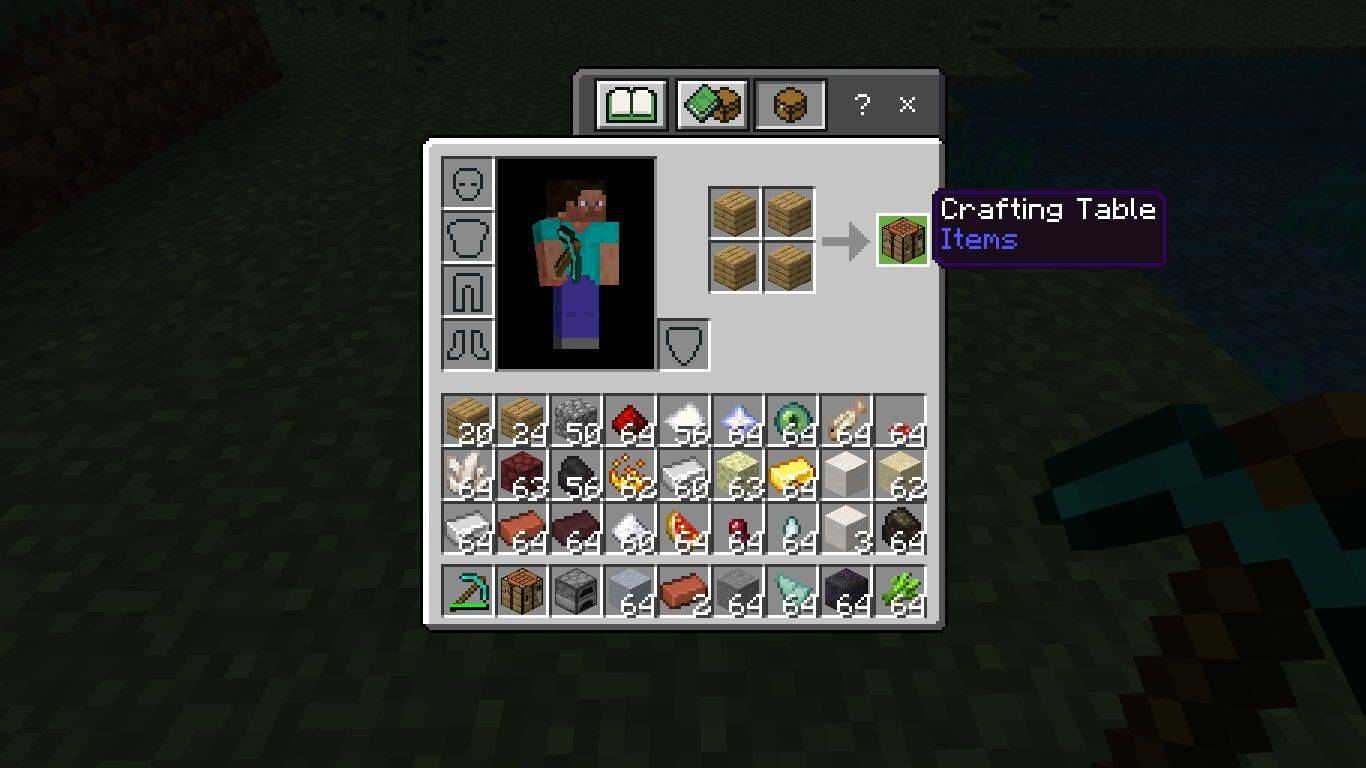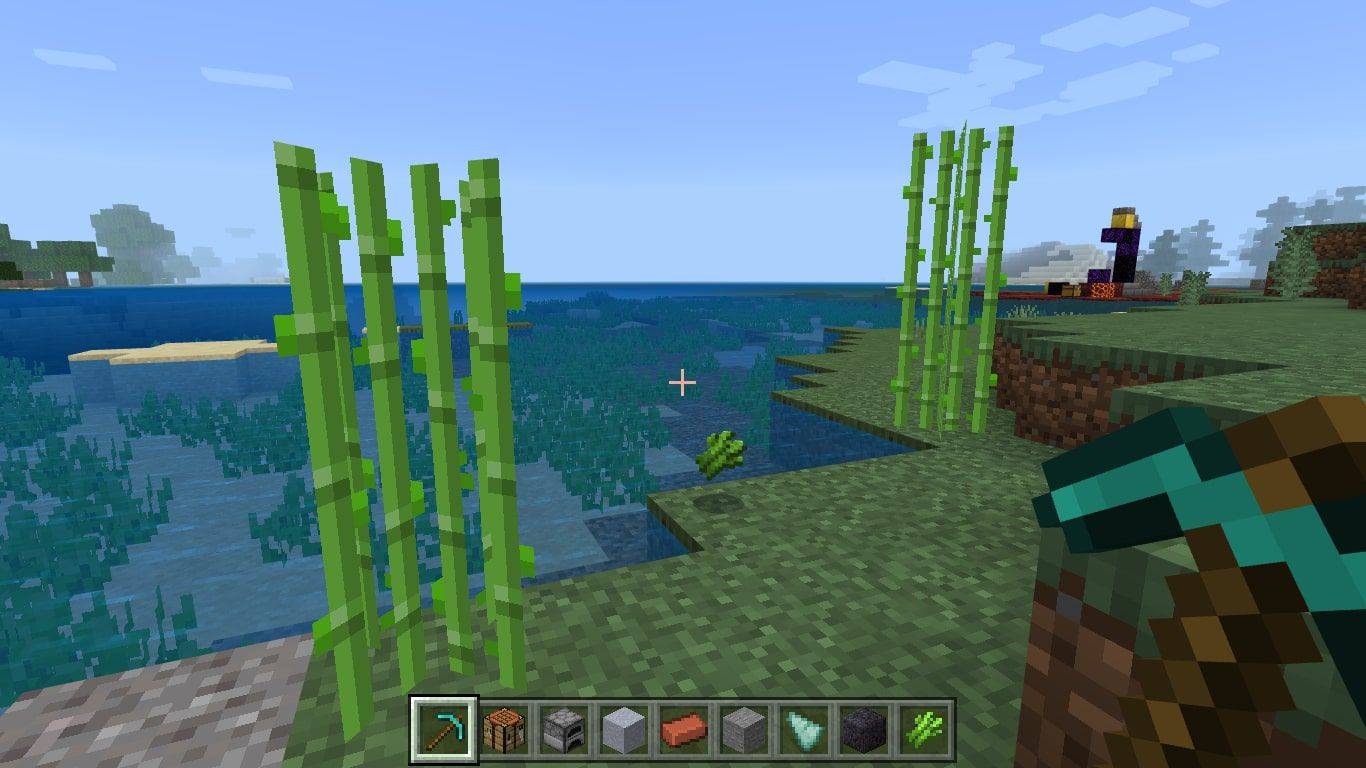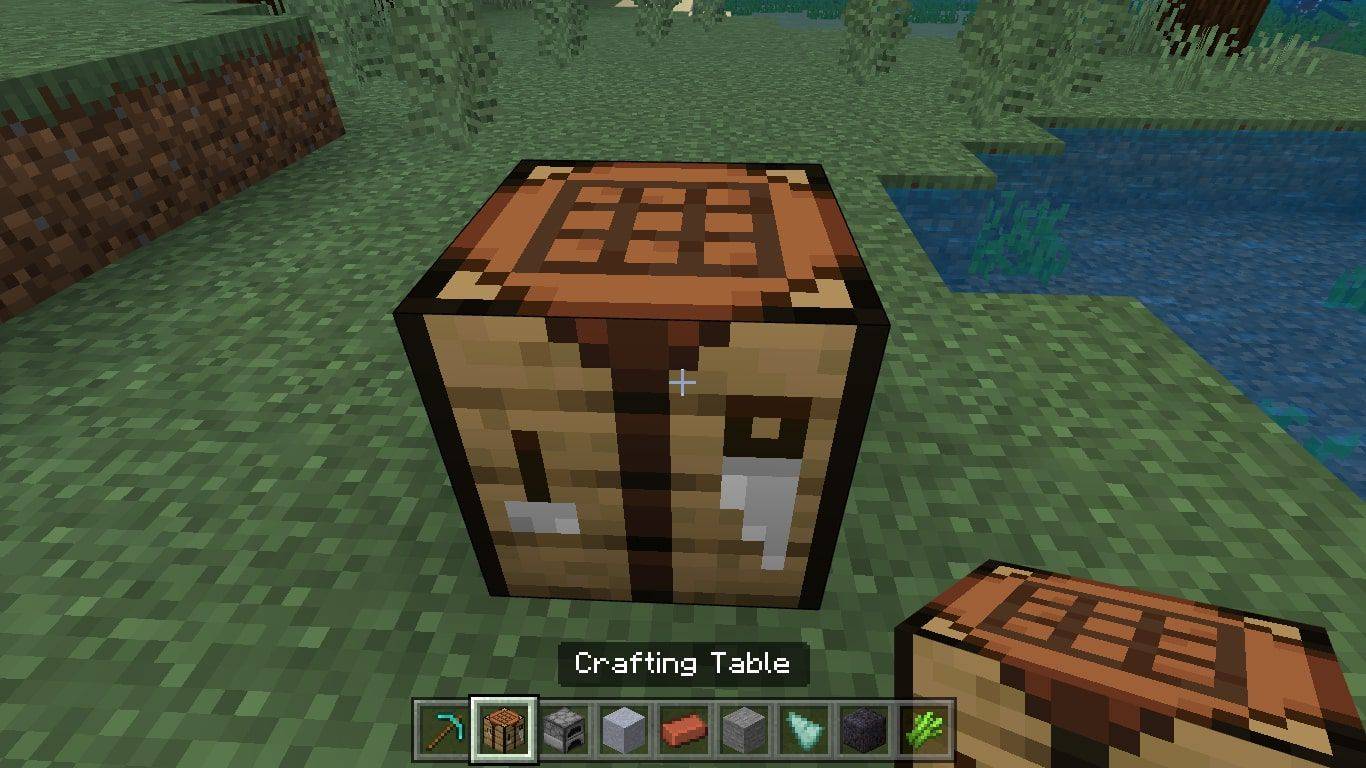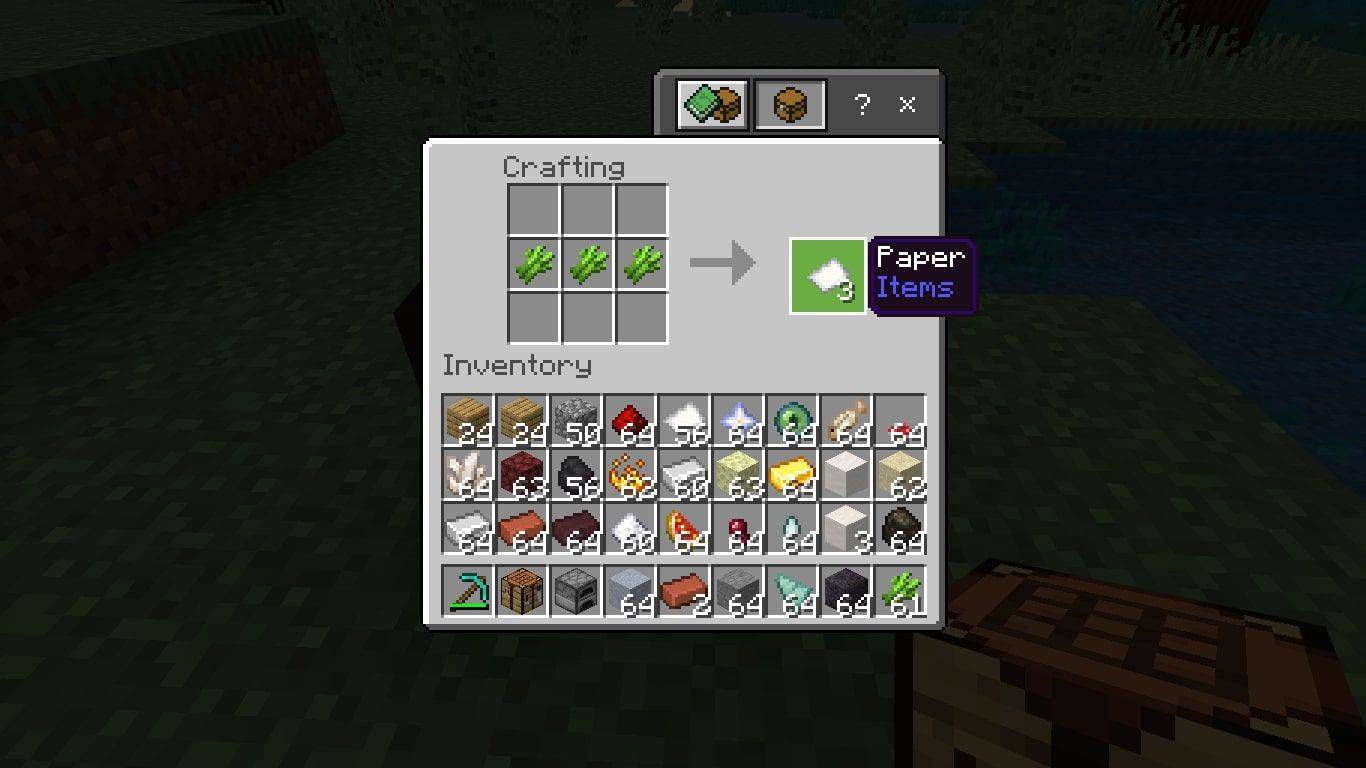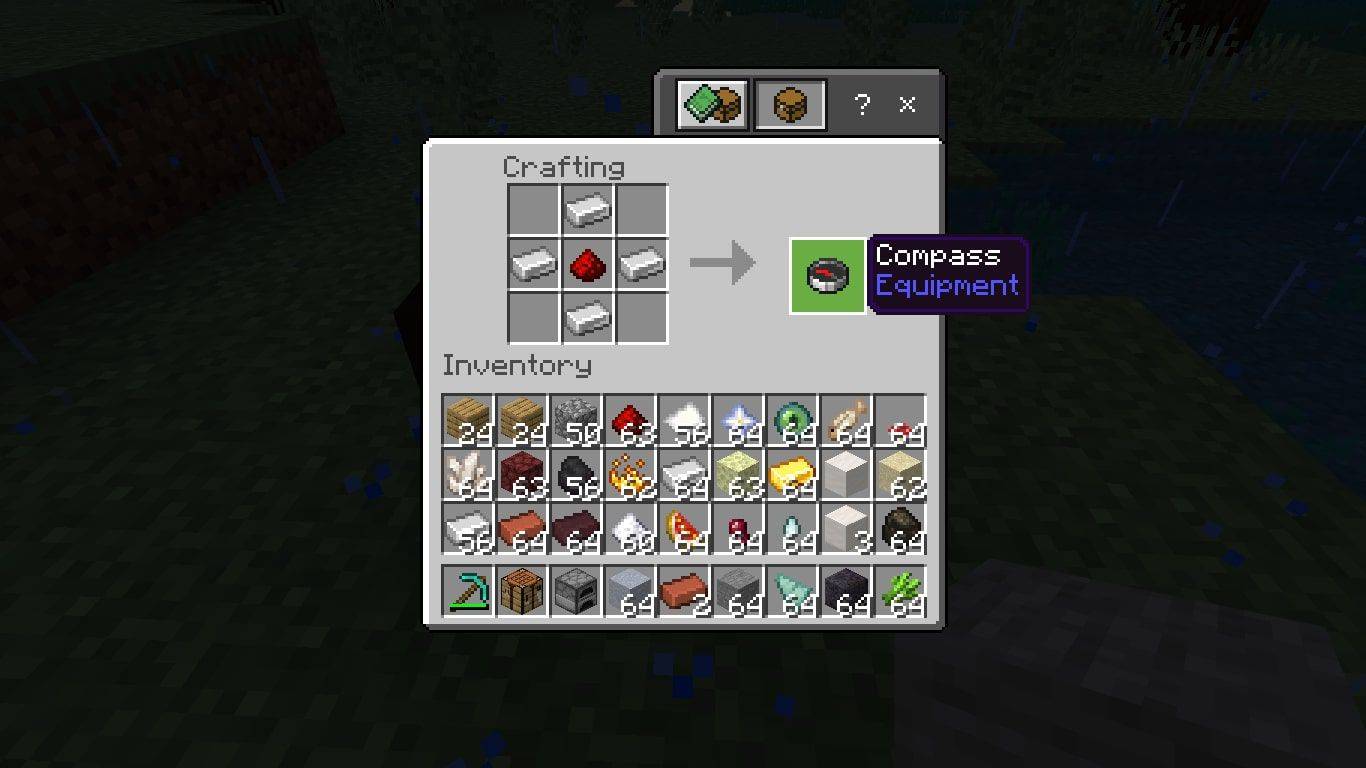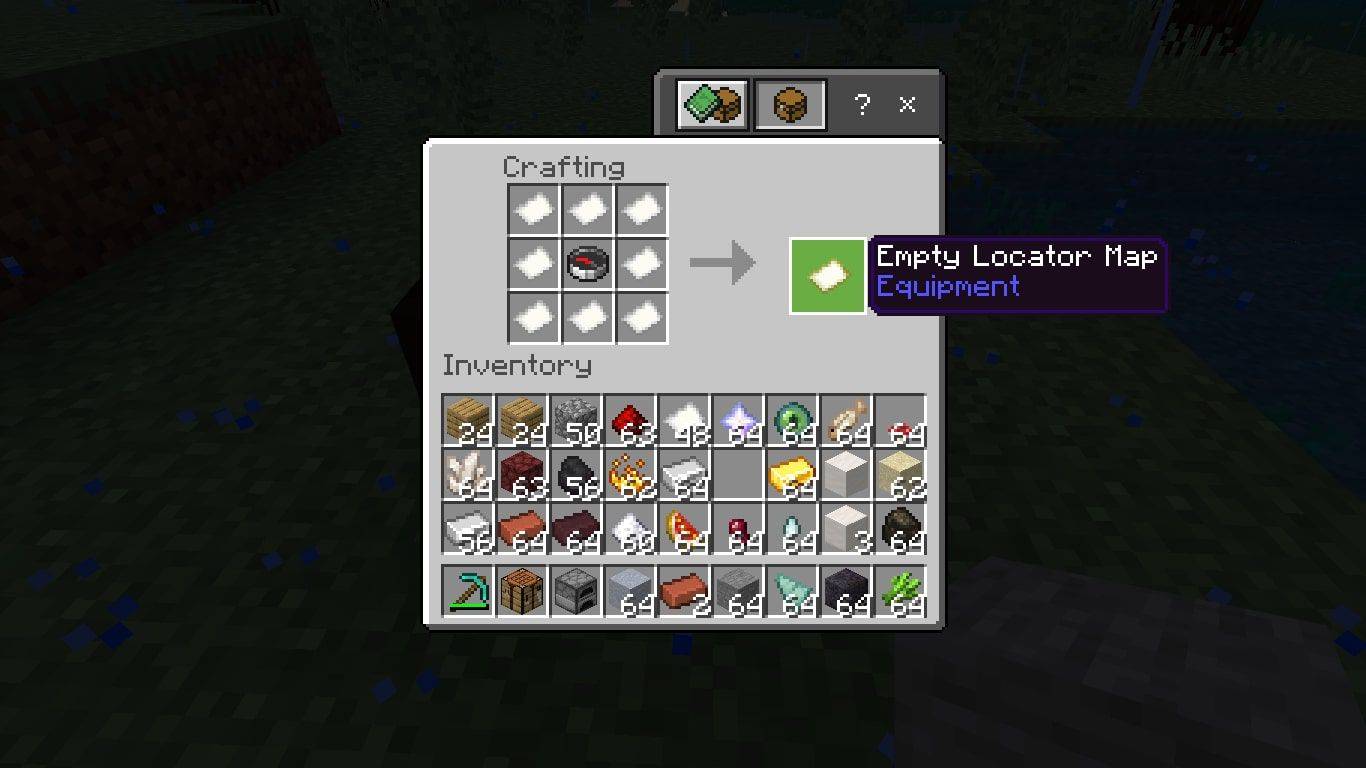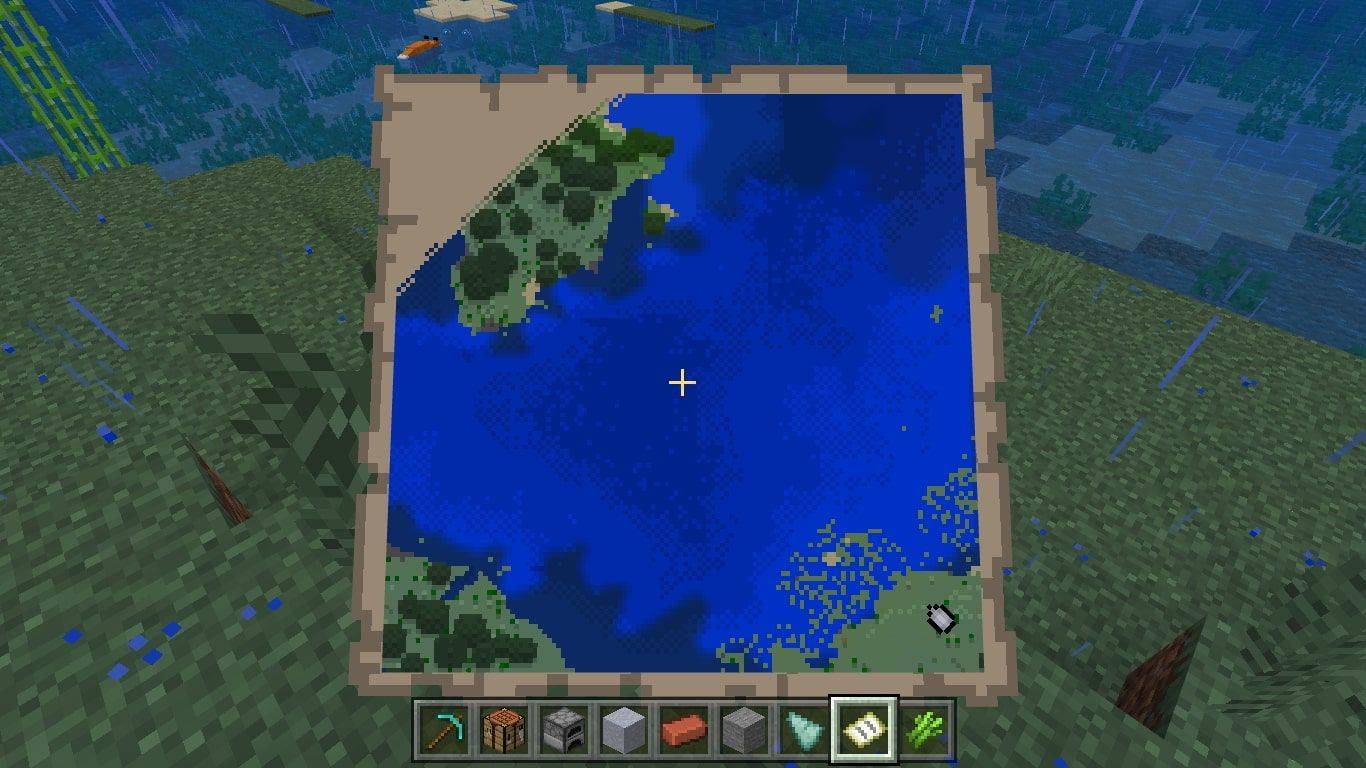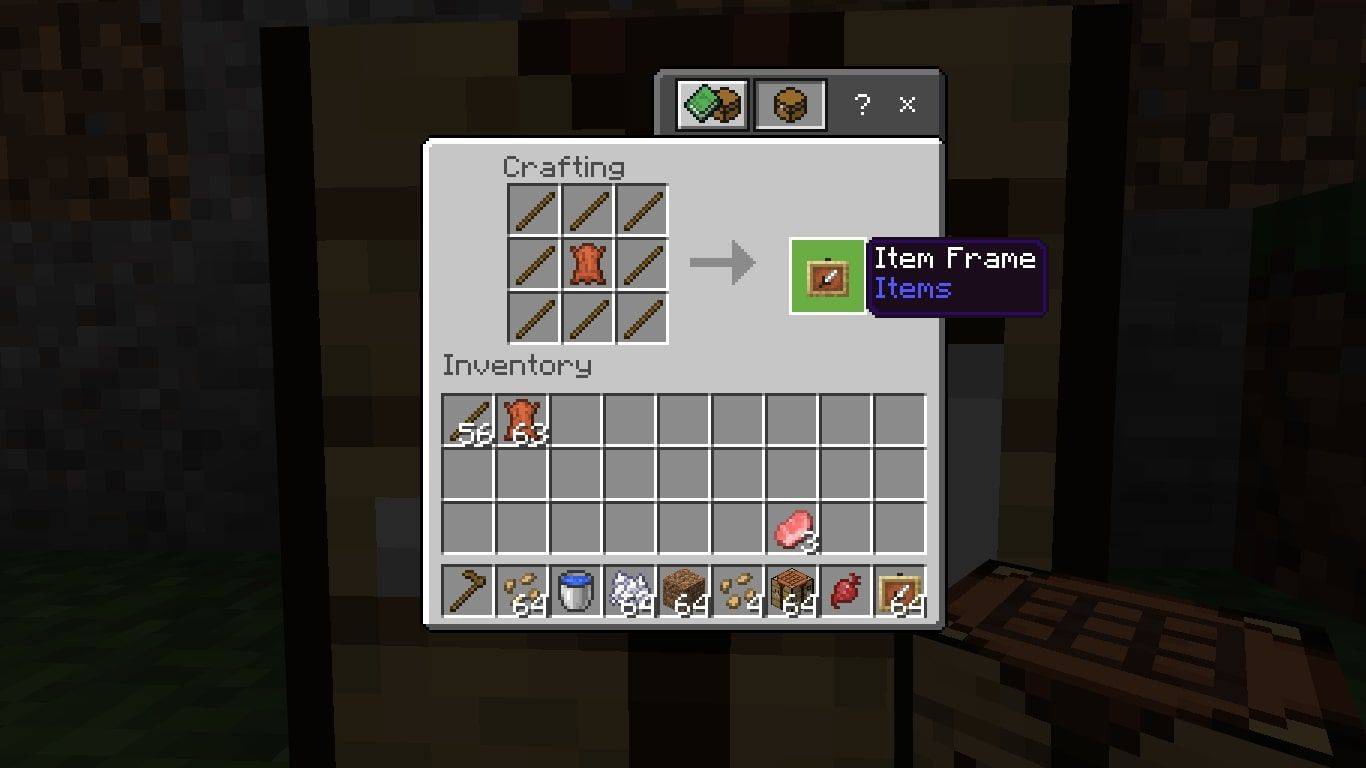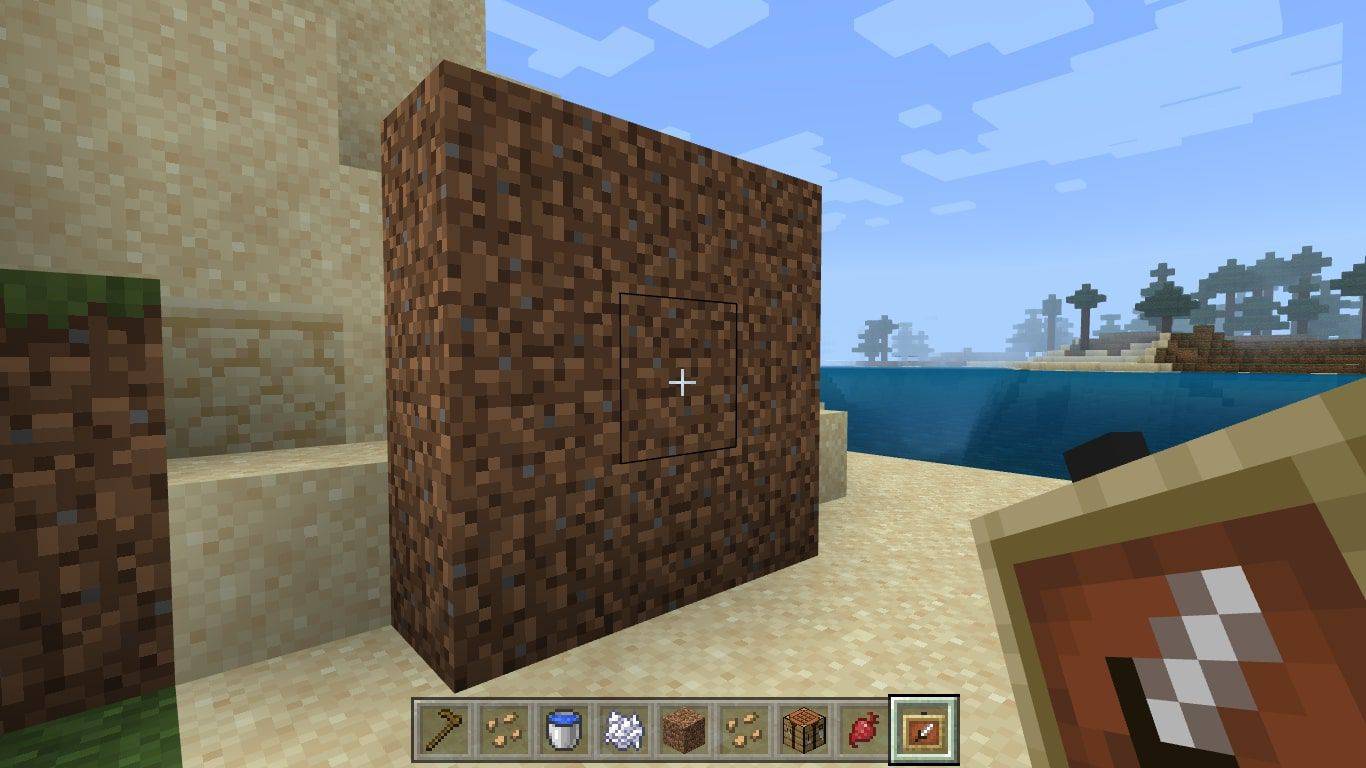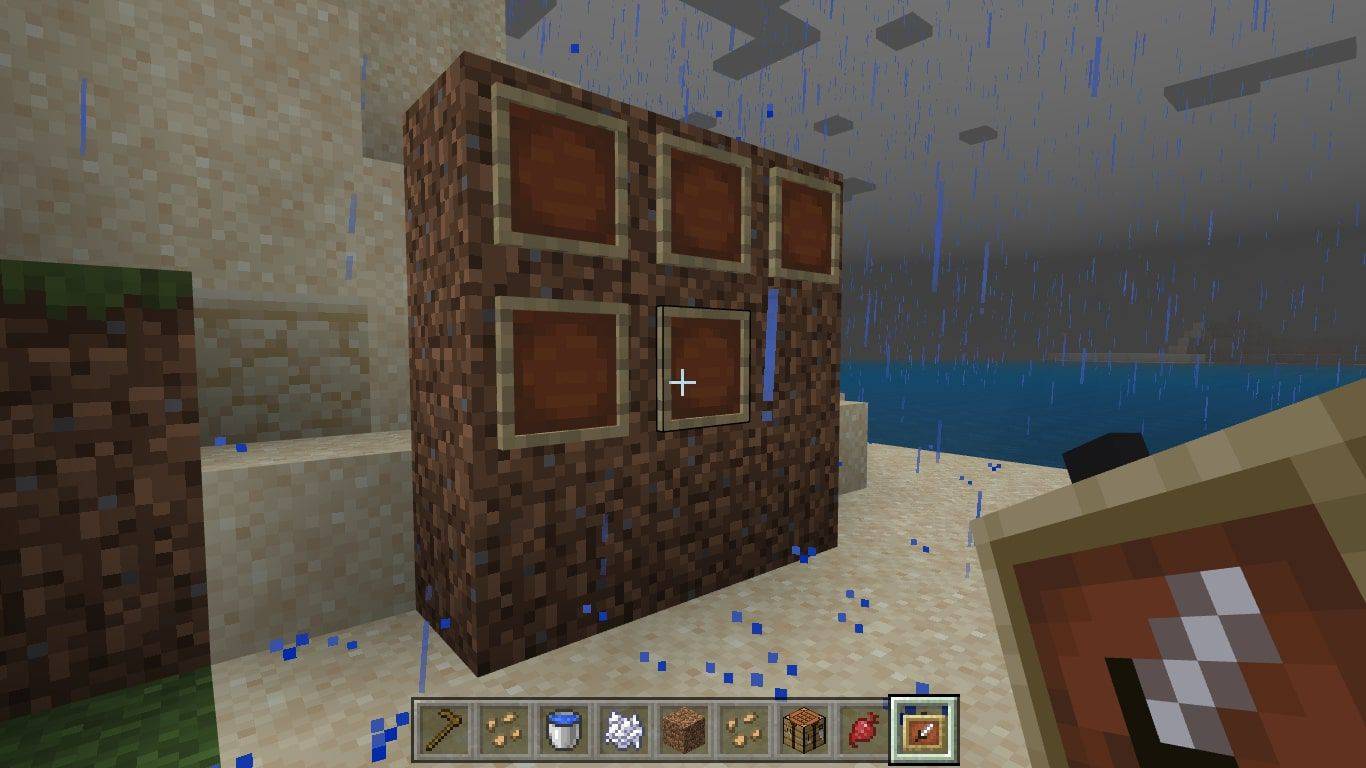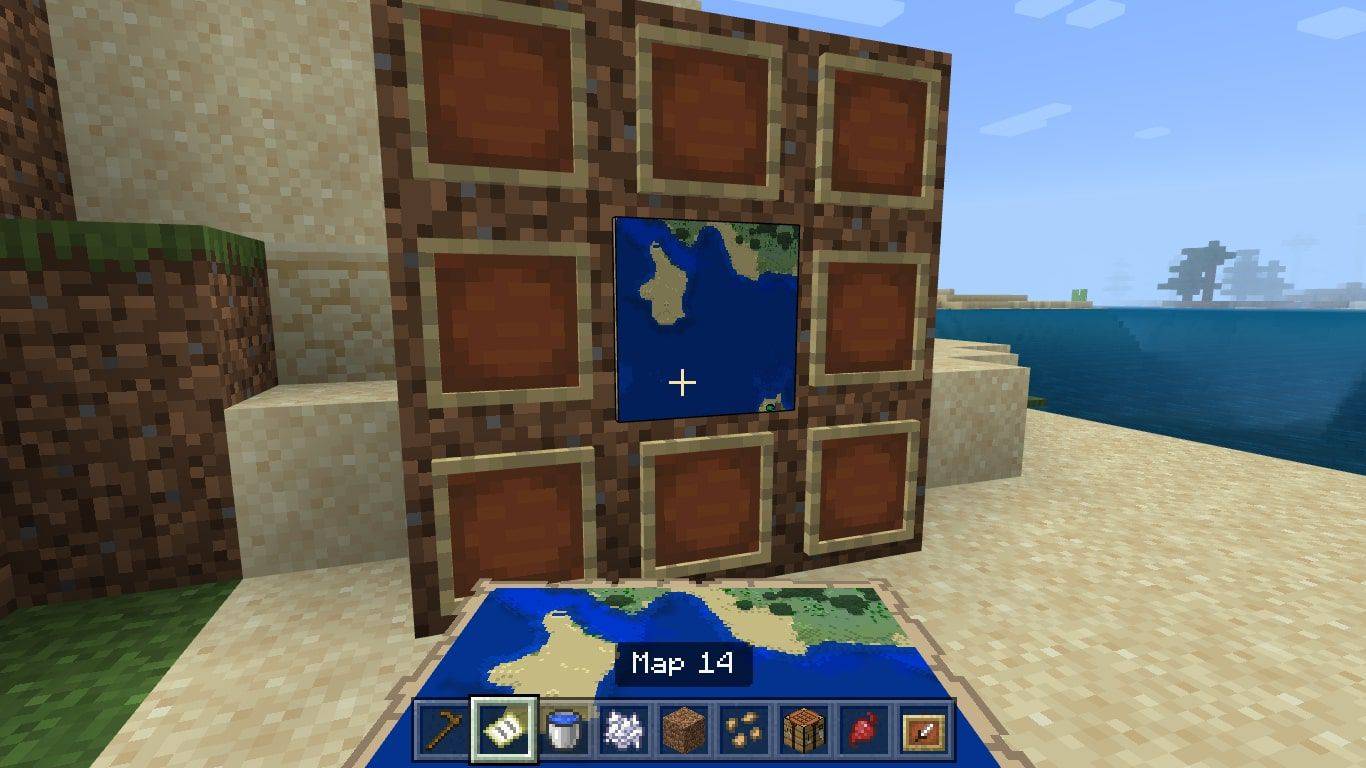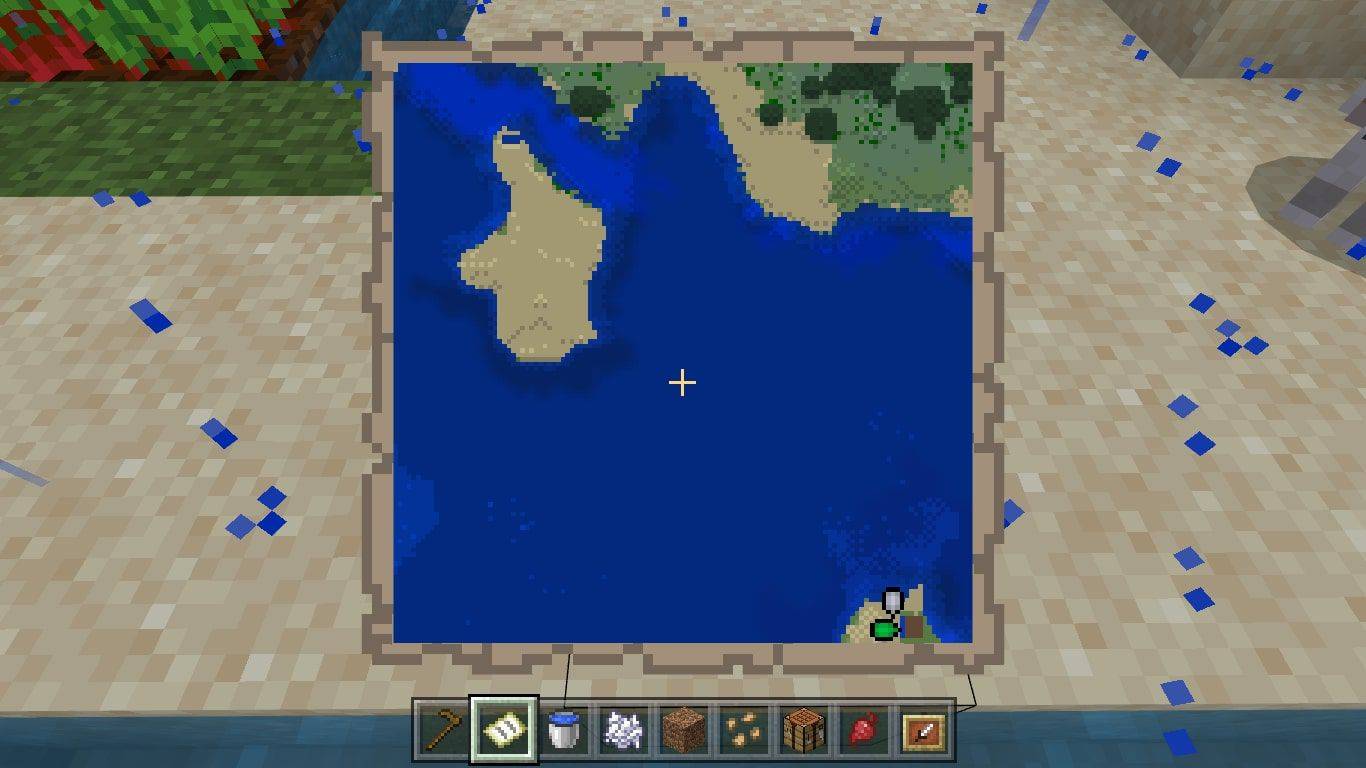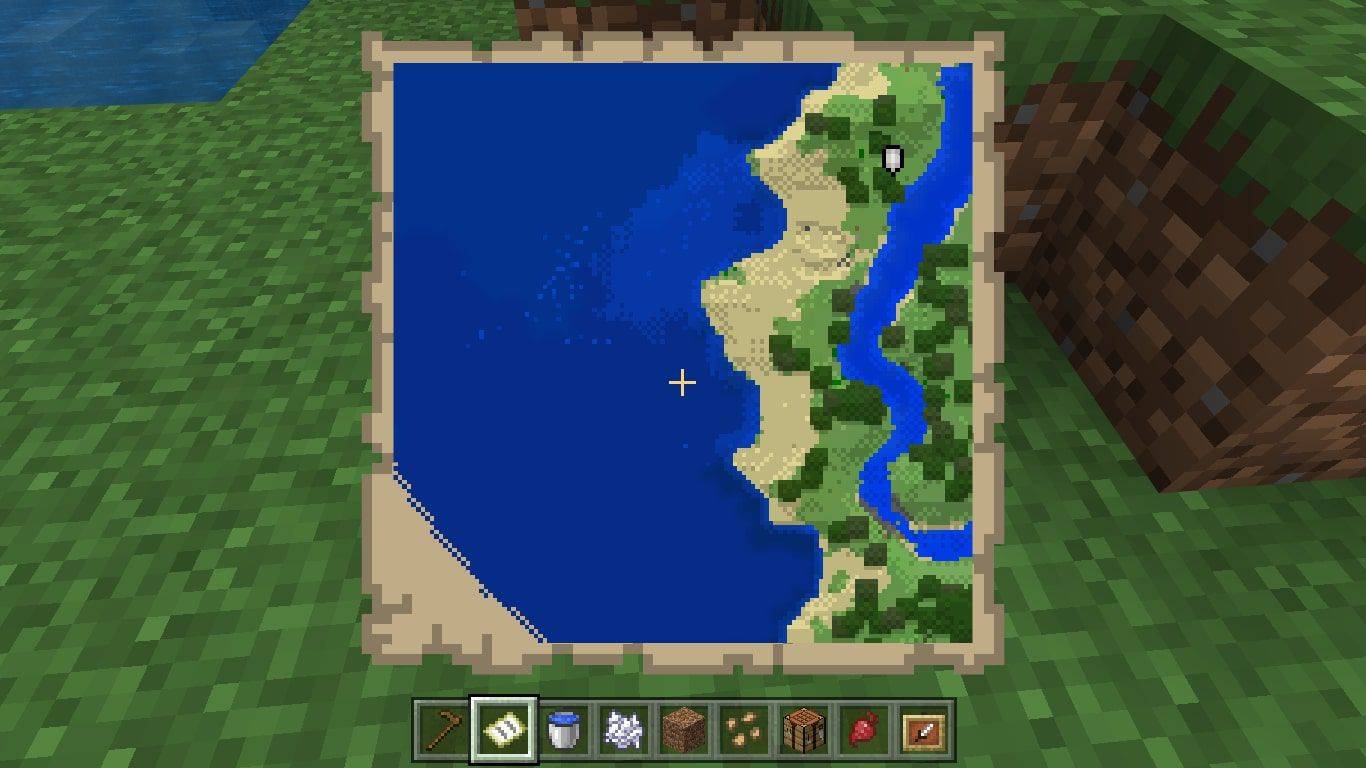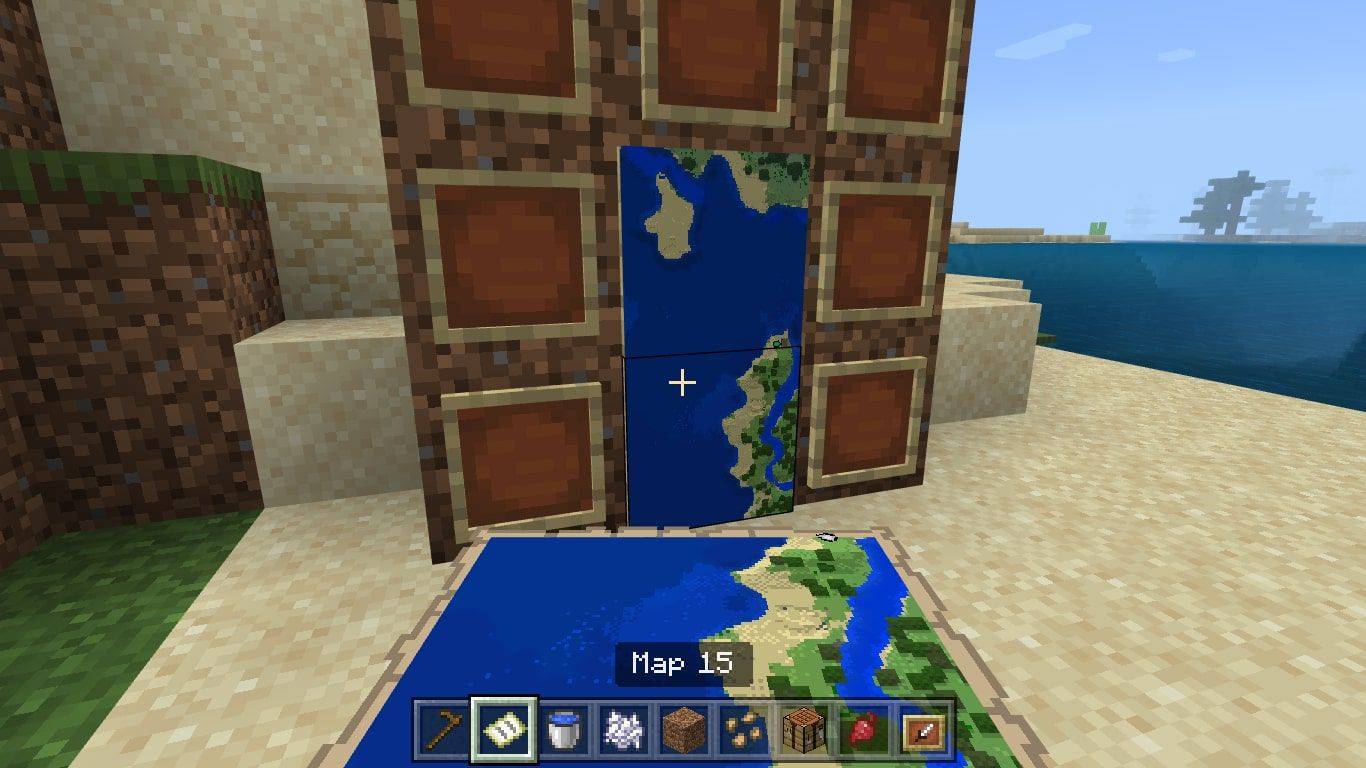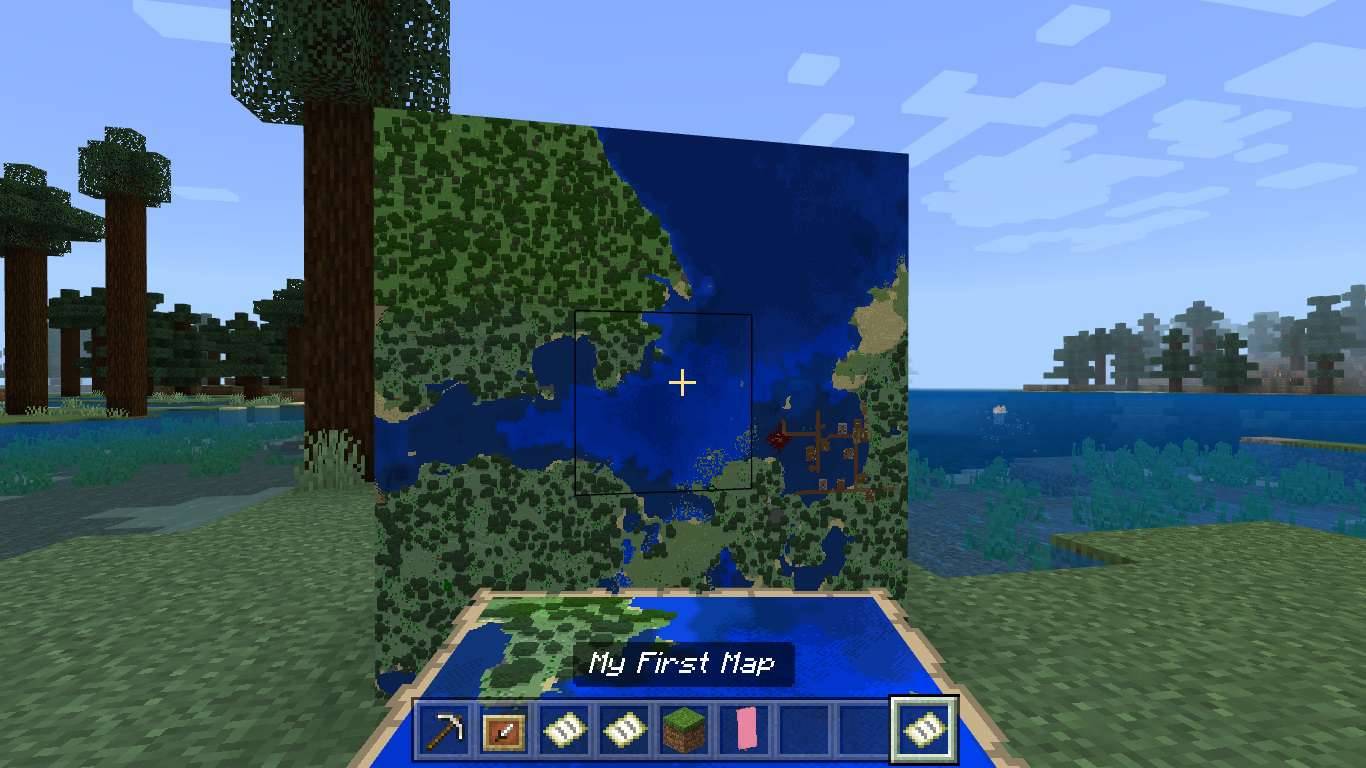Kas jāzina
- Novietojiet kompasu amatniecības galda vidū, pēc tam ielieciet 8 papīru atlikušajos blokos.
- Aprīkojiet un izmantojiet karti un pēc tam staigājiet apkārt, lai to aizpildītu.
- Iegādājieties kartes no kartogrāfa par 8 smaragdiem vai atrodiet tās nogrimušos kuģos, cietokšņu bibliotēkās un lādēs.
Šajā rakstā ir paskaidrots, kā izveidot karti programmā Minecraft un kā to paplašināt, izmantojot kartogrāfijas tabulu. Norādījumi attiecas uz Minecraft visām platformām.
Kā izveidot karti Minecraft
Lūk, kā izveidot karti Minecraft no jauna:
-
Padarīt a Amatniecības galds . Izmantojiet 4 jebkura veida koka dēļus (ozola koka dēļus, sārtinātas koka dēlus utt.).
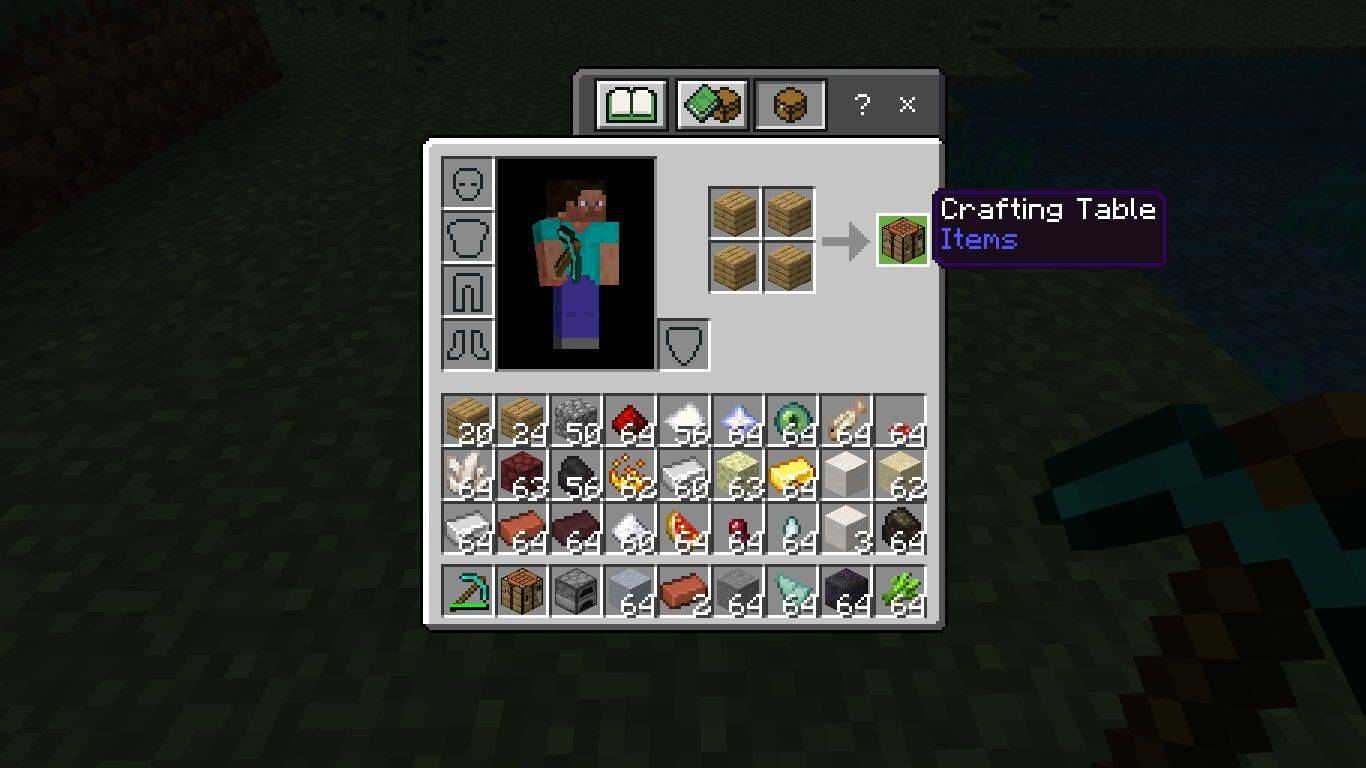
-
Manējais 9 Cukurniedres . Meklējiet kātiņus ūdens tuvumā purva vai tuksneša biomos un izmantojiet jebkuru rīku, lai tos nogrieztu.
vizio smart tv neieslēdzas
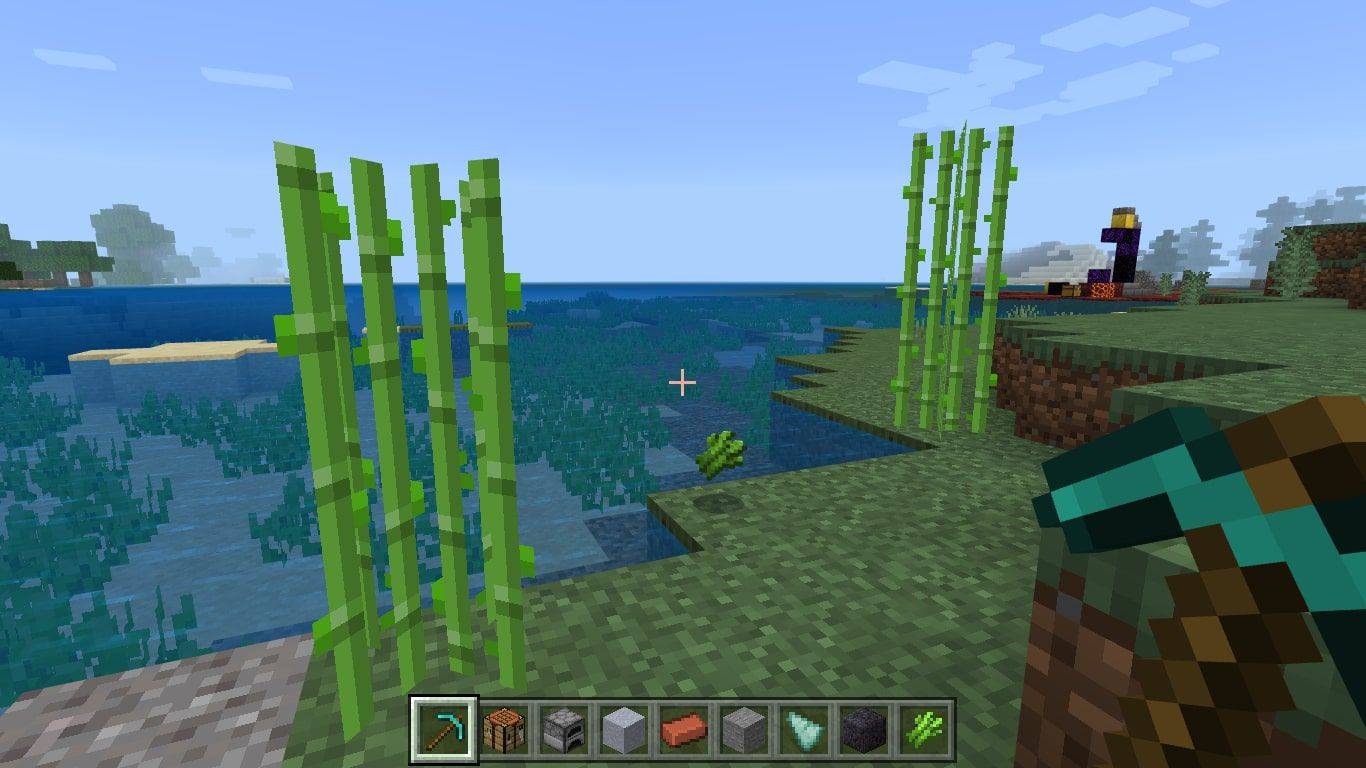
-
Noliec savu Amatniecības galds uz zemes un mijiedarboties ar to, lai atvērtu 3x3 amatniecības režģi.
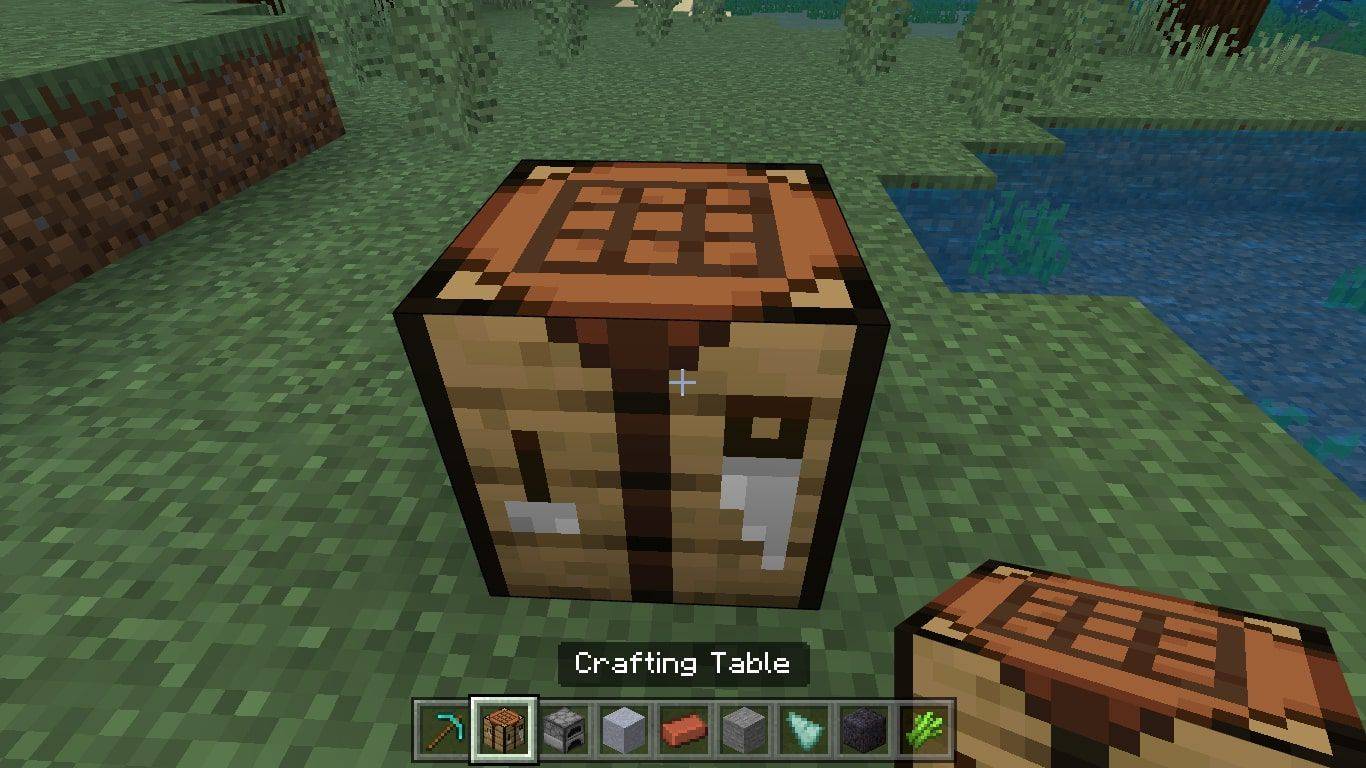
-
Veidot 9 Papīrs . Ievietojot 3 cukurniedres gatavošanas režģa vidējā rindā, tiks izveidoti 3 papīri.
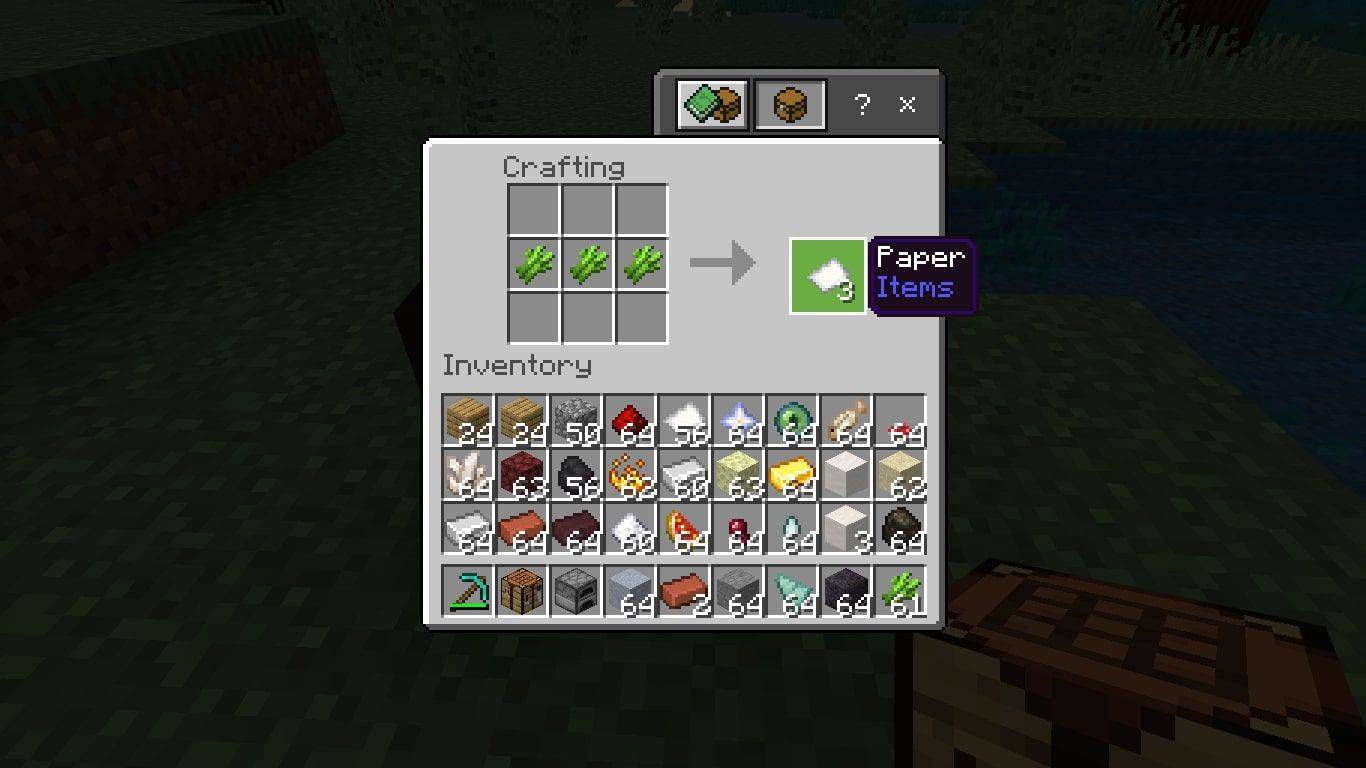
-
Izveidojiet kompasu. Put 1 Redstone Dust 3X3 režģa centrā un 4 Dzelzs Ignots blakus esošajās kastēs.
Redstone Dust var iegūt no Redstone Ore, izmantojot Iron Pickaxe (vai kaut ko stiprāku). Lai izgatavotu dzelzs lietņus, izgatavot krāsni un kausēja Dzelzs Rūdas.
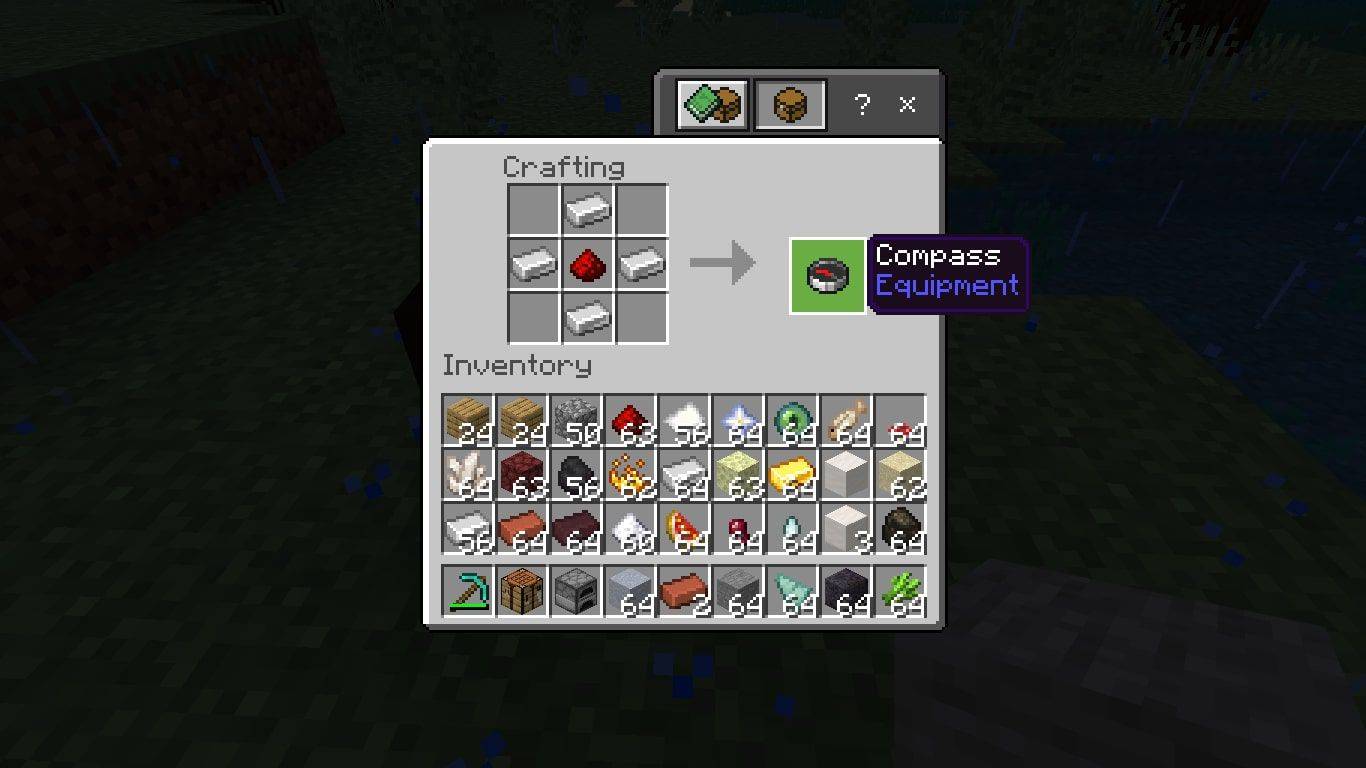
-
Novietojiet savu Kompass crafting režģa vidū, pēc tam ielieciet 8 Papīrs visos atlikušajos blokos.
Minecraft Bedrock izdevumā varat izveidot Tukša karte izmantojot 9 Papīrs . Lai pievienotu atrašanās vietas marķieri, tas ir jāapvieno ar a Kompass uz kartogrāfijas tabulas.
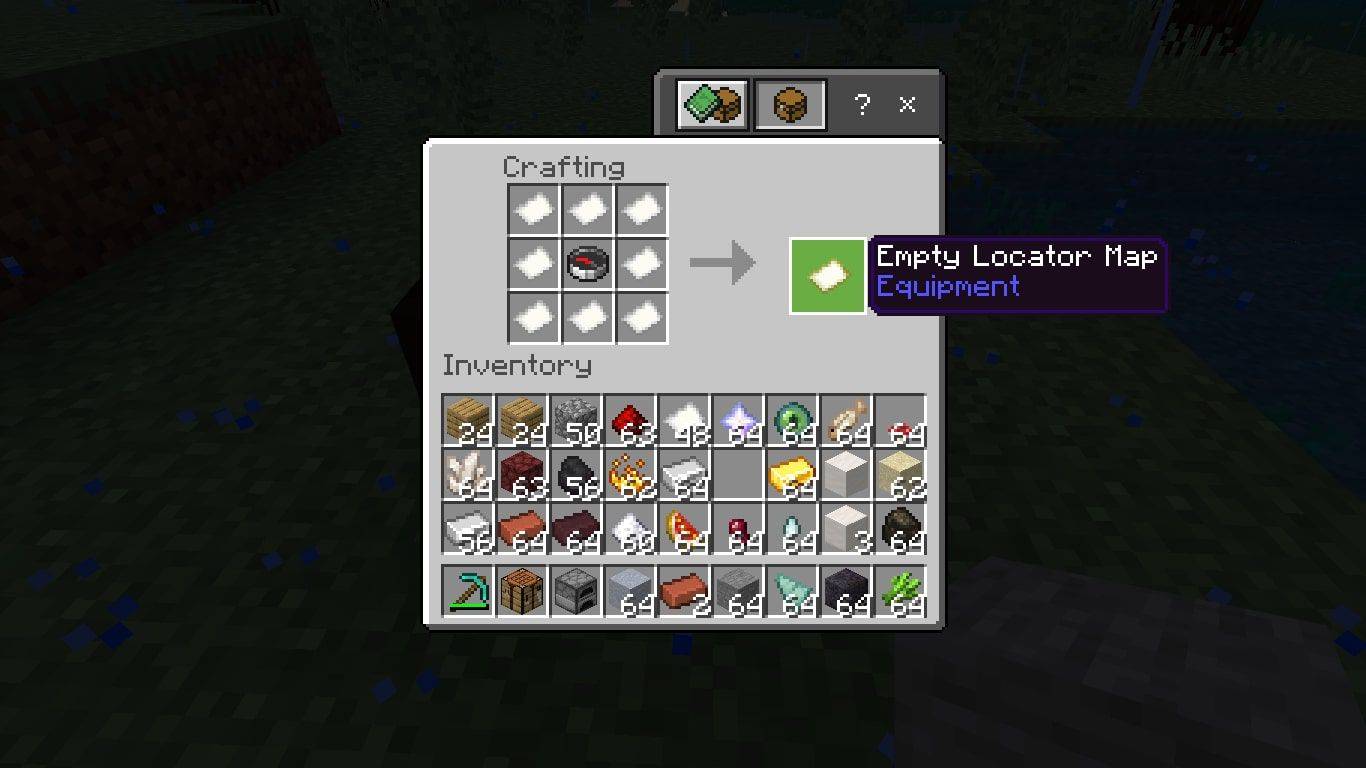
-
Jums tagad ir Tukšs vietrādis Karte varat papildināt savu inventāru. Aprīkojiet un izmantojiet karti un pēc tam staigājiet apkārt, lai to aizpildītu.
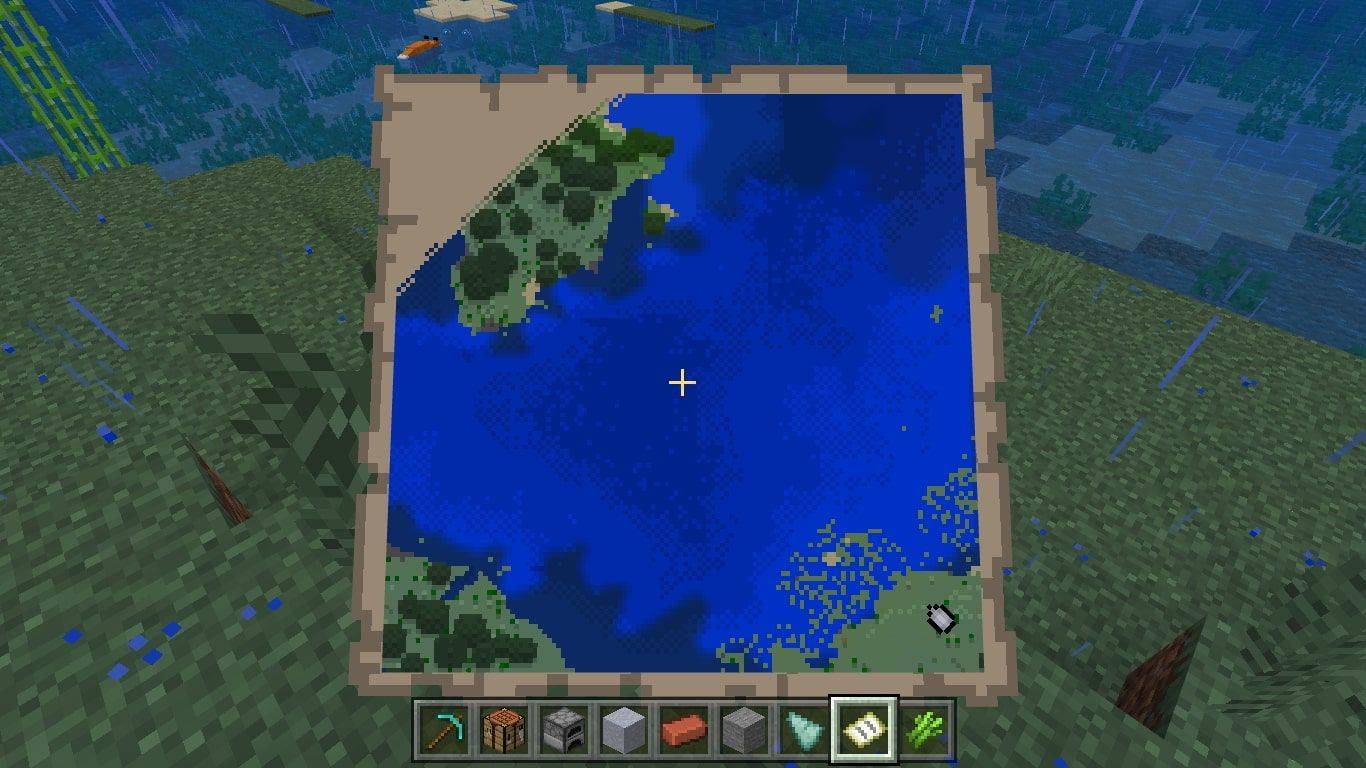
Citi veidi, kā iegūt karti Minecraft
Kartes var iegādāties no kartogrāfa par 8 smaragdiem vai atrast nogrimušos kuģos, cietokšņu bibliotēkās un kartogrāfu lādēs. Lai izveidotu kartogrāfu, nolieciet kartogrāfijas tabulu ciema iedzīvotāja priekšā, kuram nav nodarbošanās.
Bedrock izdevumā ir vienkāršāks veids, kā izveidot kartes, izmantojot kartogrāfijas tabulu. Vieta 1 Papīrs uz kartogrāfijas tabulas, lai izveidotu tukšu karti. Par an Tukša lokācijas karte , Apvienot a 1 Papīrs un a Kompass .
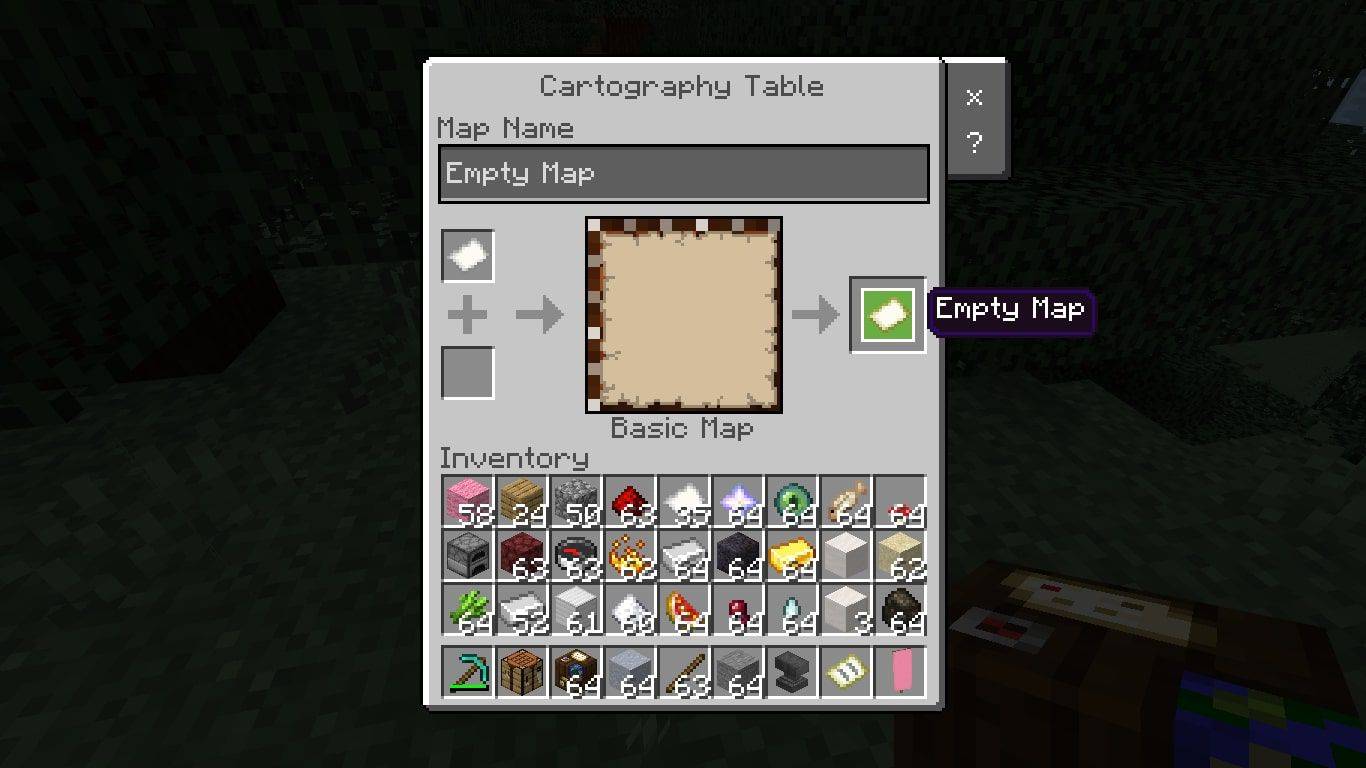
Minecraft Bedrock izdevumā iespējojiet Sākuma karte sadaļā Pasaules preferences, kad veidojat pasauli, lai sāktu ar karti, kas jau ir jūsu krājumā.
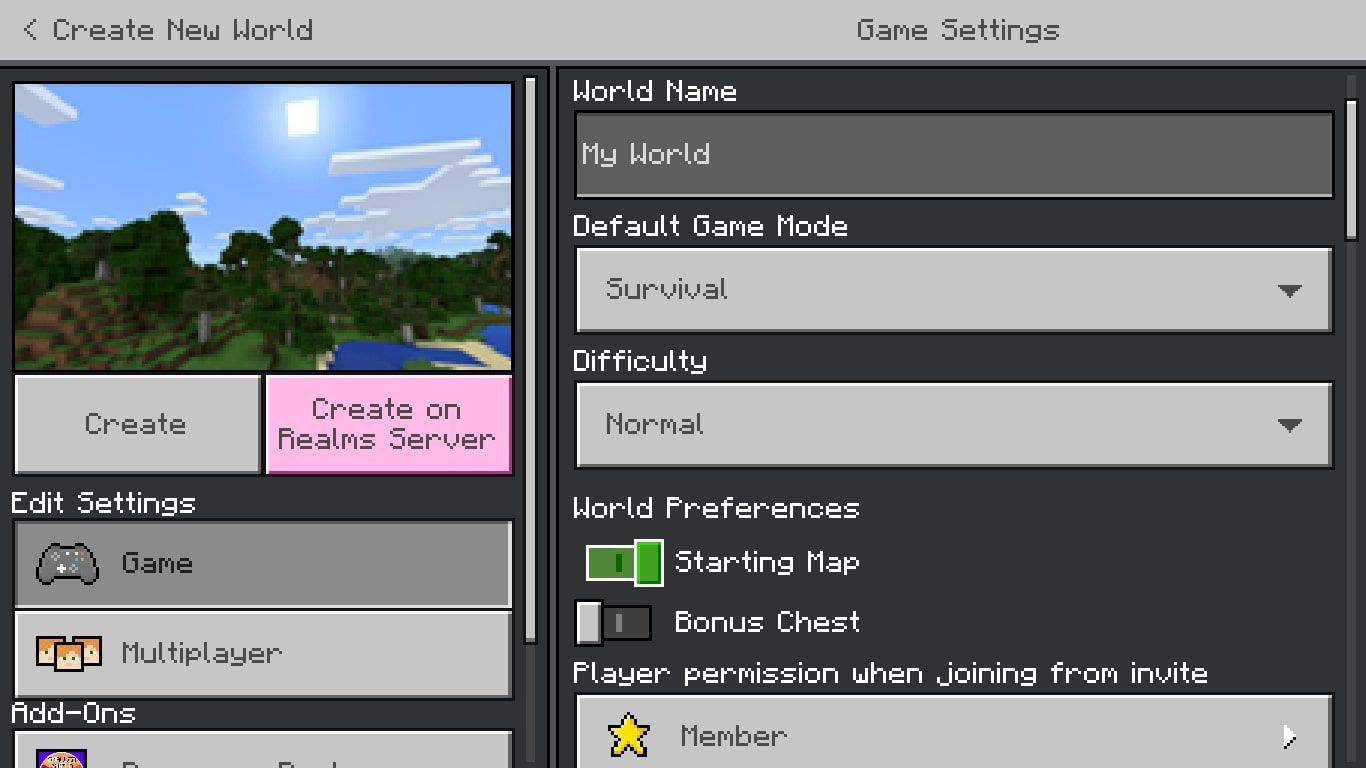
Kā izveidot karti uz kartogrāfijas galda programmā Minecraft?
Lai izveidotu kartogrāfijas tabulu, atveriet gatavošanas tabulu, ielieciet 2 Papīrs augšējā rindā, tad ielieciet 4 koka dēļi (jebkura veida) zemāk esošajos blokos. Kartogrāfijas tabulas varat atrast arī ciematos, kas atrodas jūsu kartogrāfa mājā.
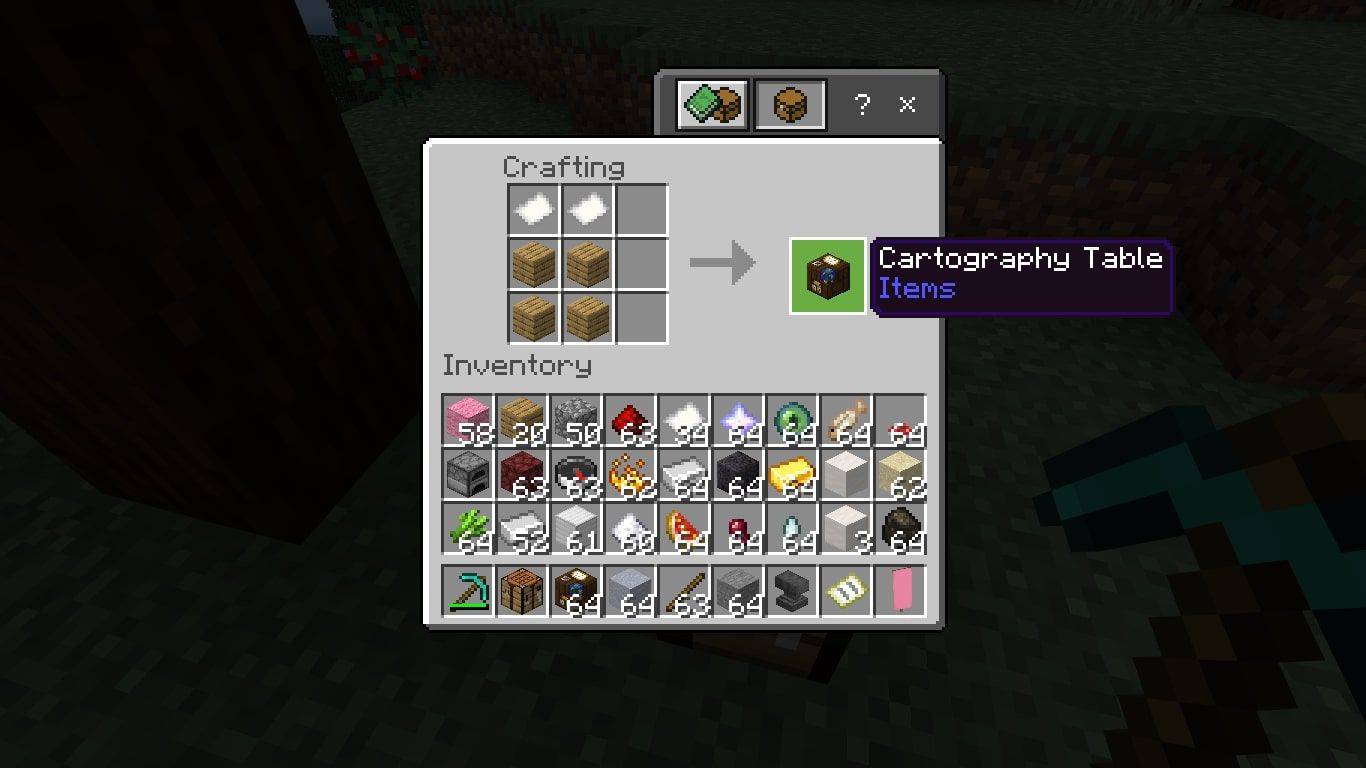
Kā izveidot lielu karti programmā Minecraft?
Katrā kartē ir tikai neliela daļa no jūsu Minecraft pasaules, tāpēc vēlaties to pēc iespējas paplašināt. Viens no veidiem, kā to izdarīt, ir ievietot karti izstrādes tabulas vidū un pēc tam ievietot 8 Papīrs atlikušajās kastēs.
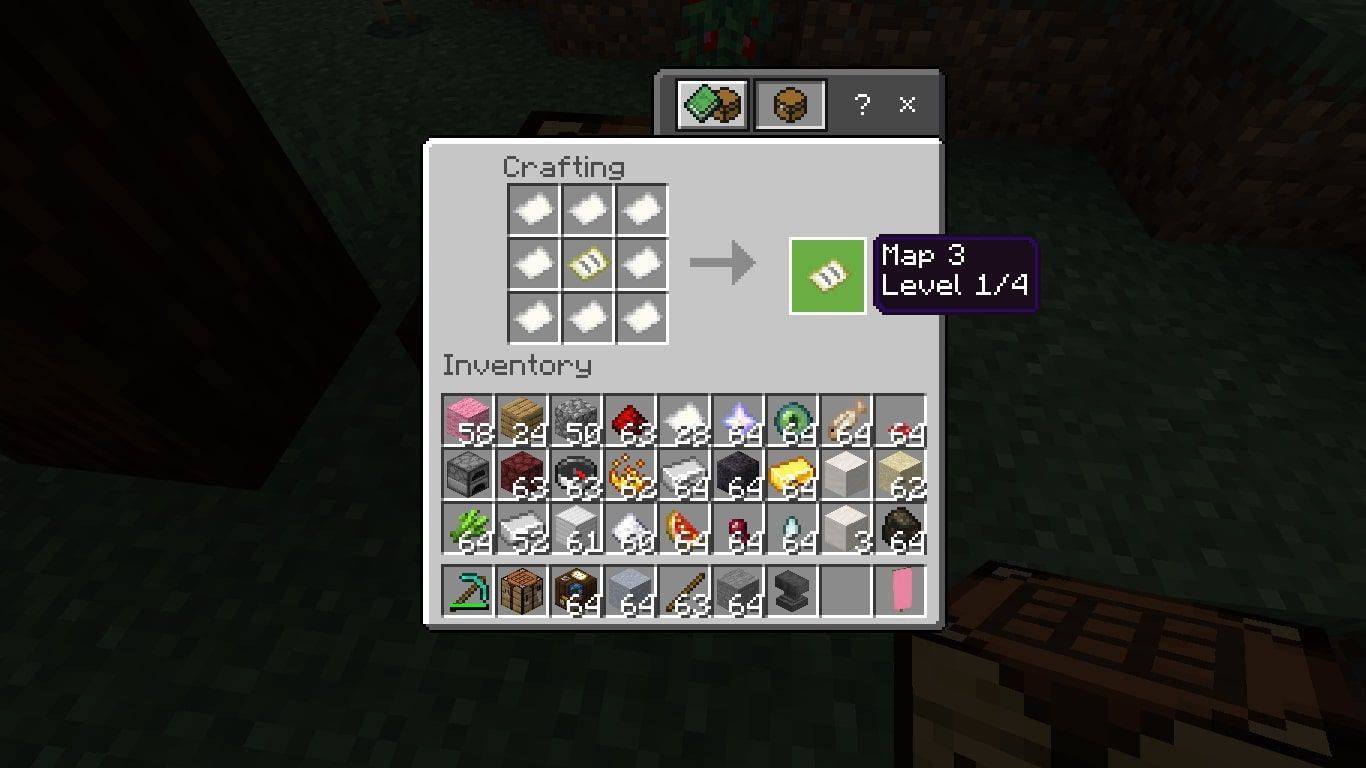
Varat arī izmantot kartogrāfijas tabulu, lai palielinātu savas kartes. Apvienojiet savu Karte ar 1 Papīrs lai izveidotu jaunu, tālinātu karti. Atkārtojiet kādu no šīm metodēm četras reizes, lai palielinātu karti līdz maksimālajam izmēram.
Lai izveidotu kartes kopiju, apvienojiet to ar Tukša karte uz jūsu kartogrāfijas tabulas. Ja vēlaties bloķēt karti, lai to nevarētu mainīt, apvienojiet to ar a Stikla rūts lai izveidotu bloķētu karti.
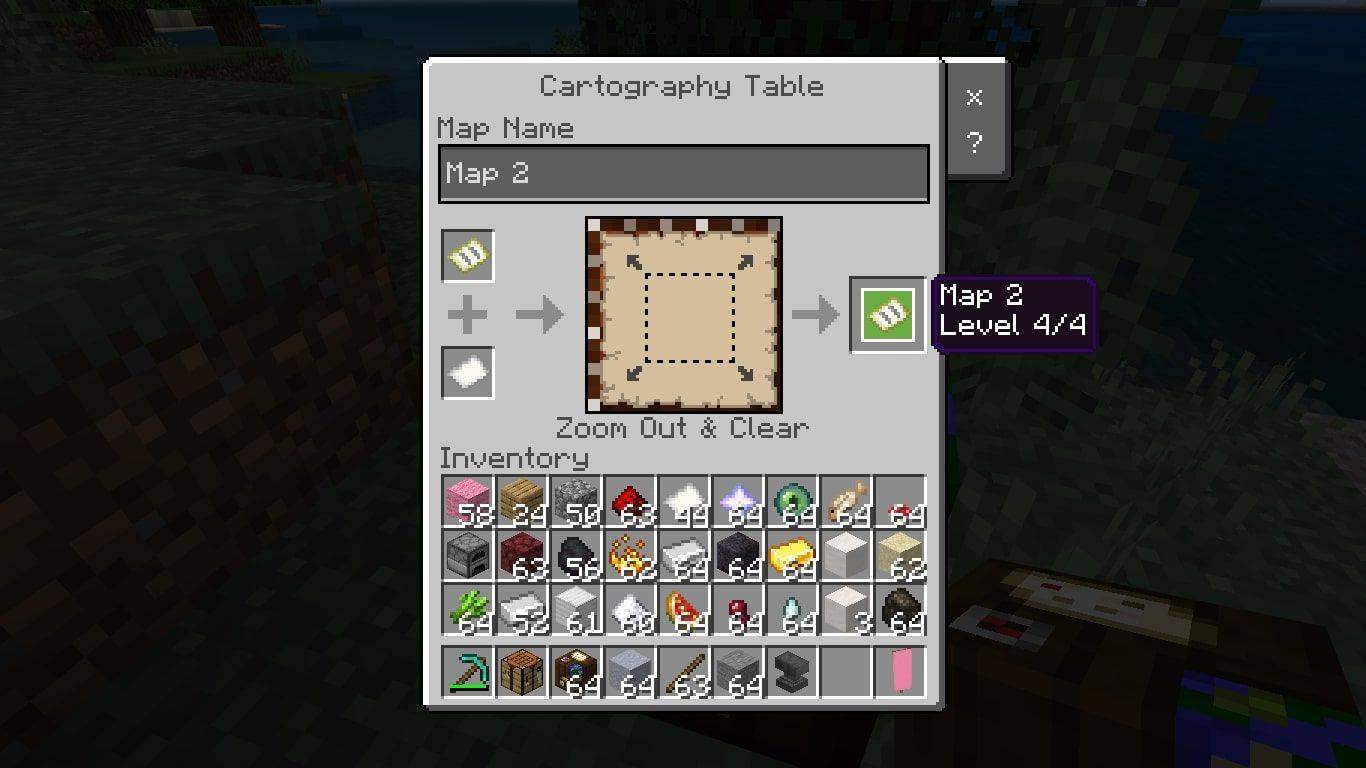
Kā iestatīt kartes marķieri programmā Minecraft
Jūs varat atzīmēt atrašanās vietas savā kartē ar reklāmkarogiem. Novietojiet amatniecības galdā 6 Vilna tādas pašas krāsas augšējās rindās, pēc tam novietojiet 1 Nūja apakšējās rindas vidū.
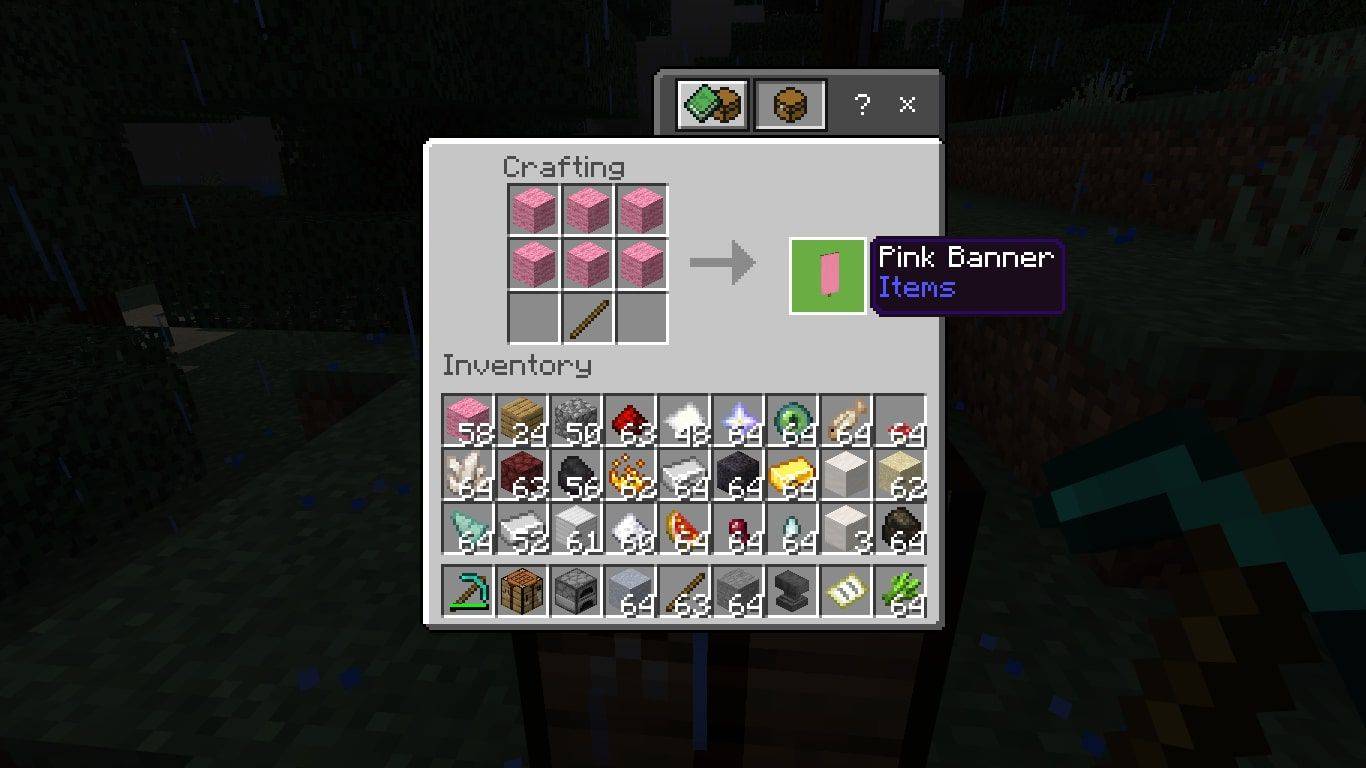
Izmantojiet laktu, lai piešķirtu reklāmkarogam nosaukumu, novietojiet reklāmkarogu uz zemes un pēc tam izmantojiet karti uz reklāmkaroga. Jūsu kartē parādīsies punkts ar reklāmkaroga nosaukumu un krāsu.
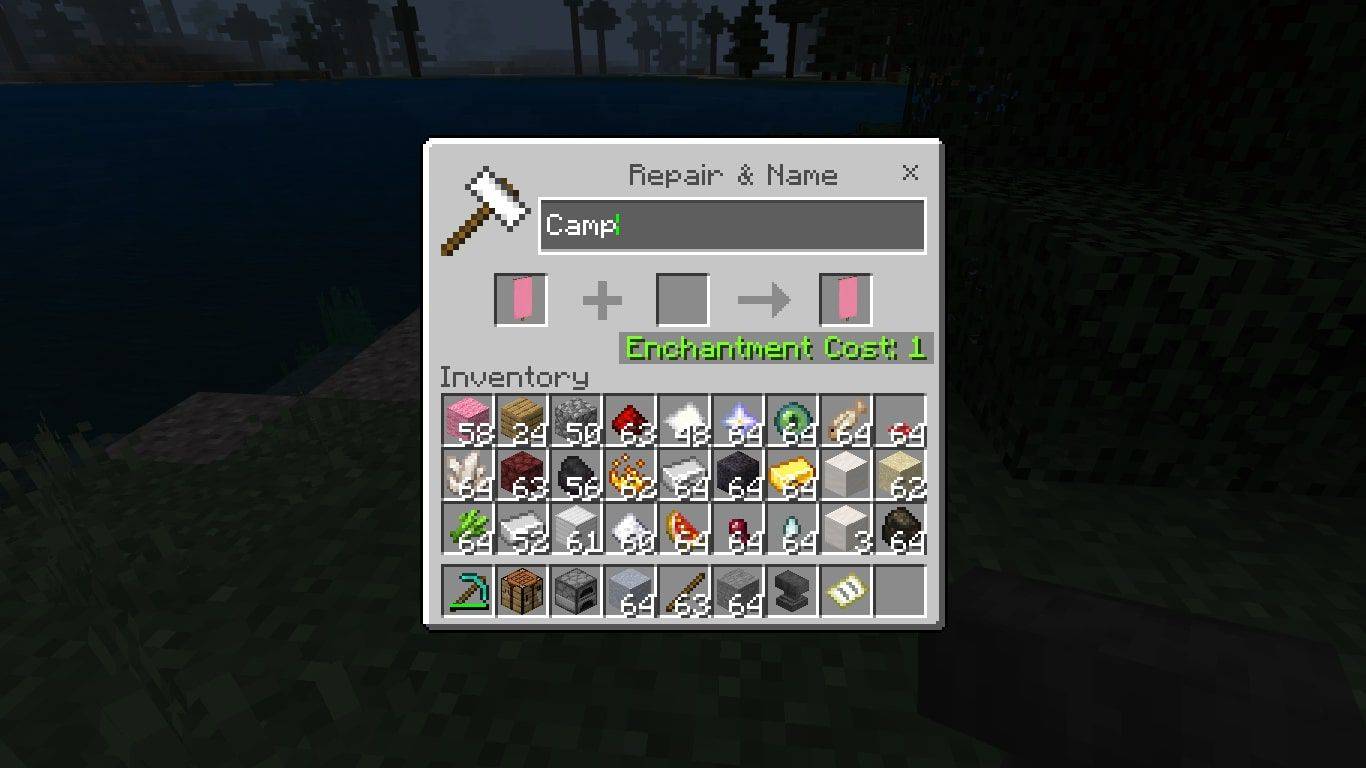
Kā izveidot 3x3 kartes sienu programmā Minecraft?
Varat novietot savas kartes uz vienumu rāmjiem, lai izveidotu vienu lielu nepārtrauktu karti. Lūk, kā izveidot 3x3 sienas karti:
-
Veidot 9 Tukšas lokatoru kartes . Izpildiet šī raksta pirmajā sadaļā sniegtos norādījumus.
kā balss tērzēšana Fortnite datorā
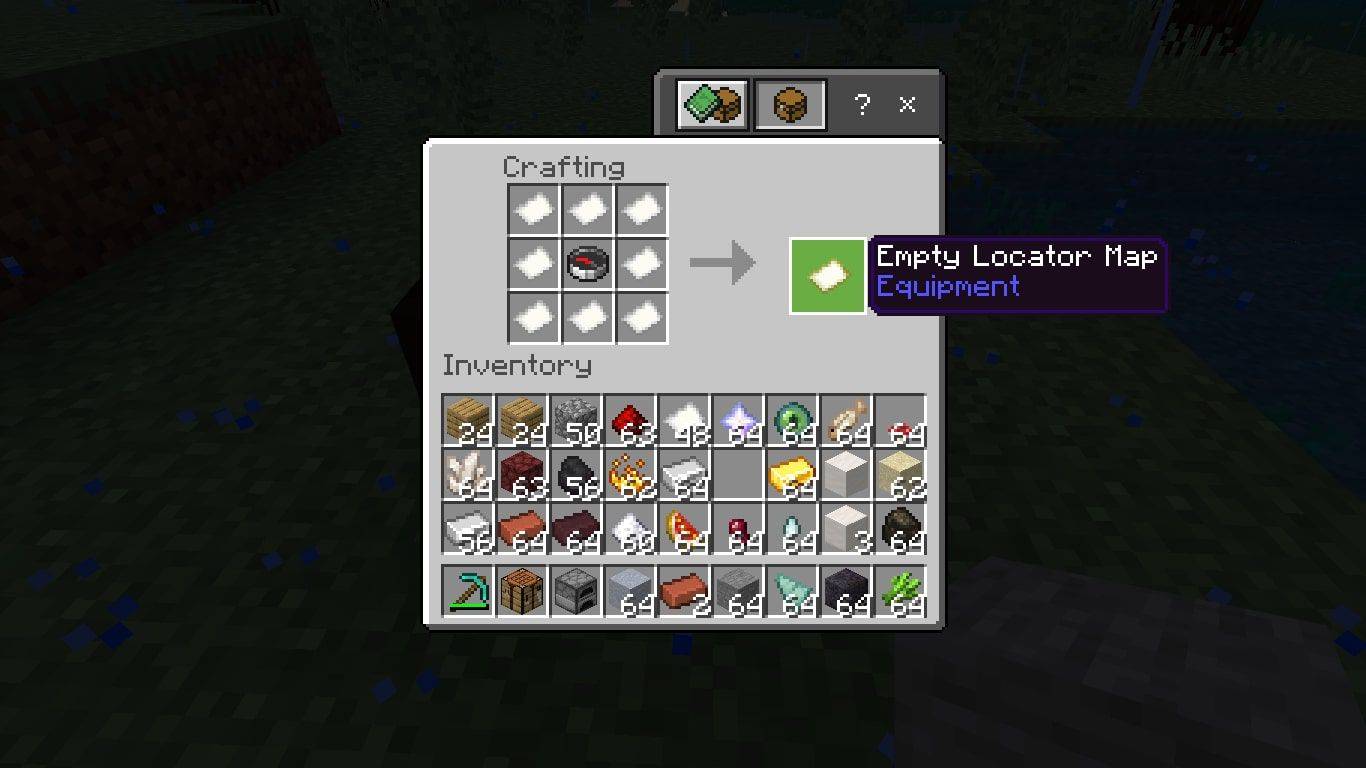
-
Veidot 9 vienumu rāmji . Ielieciet 1 ādu amatniecības galda vidū un 8 nūjas pārējās kastēs, lai izveidotu 1 priekšmeta rāmi.
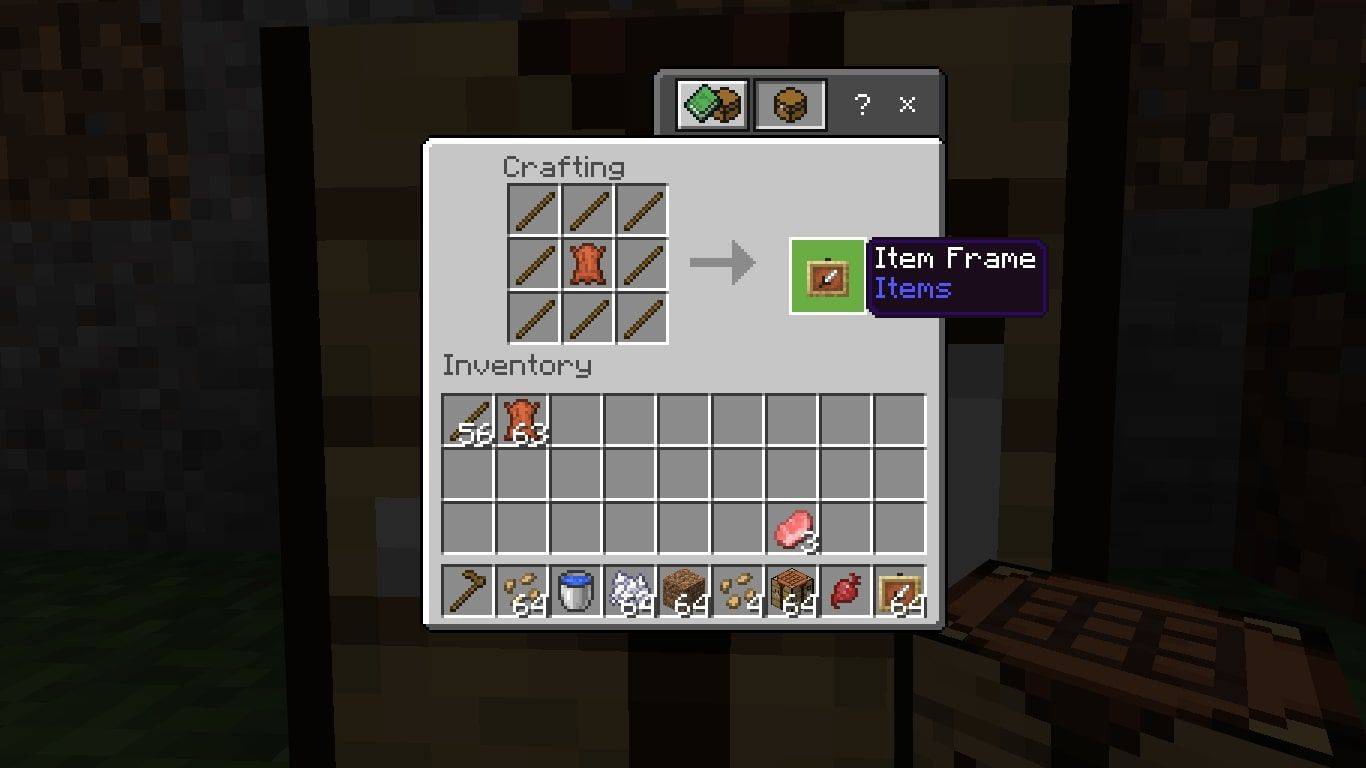
-
Dodieties uz vietu, kur vēlaties atrast savas kartes centru. Pēc tam 3 x 3 kvadrātā vienu virs otra uzlieciet 9 jebkura veida cietos blokus.
Tehniski jūs varat izveidot savu kartes sienu jebkura izmēra, ja vien jums ir pietiekami daudz materiālu.
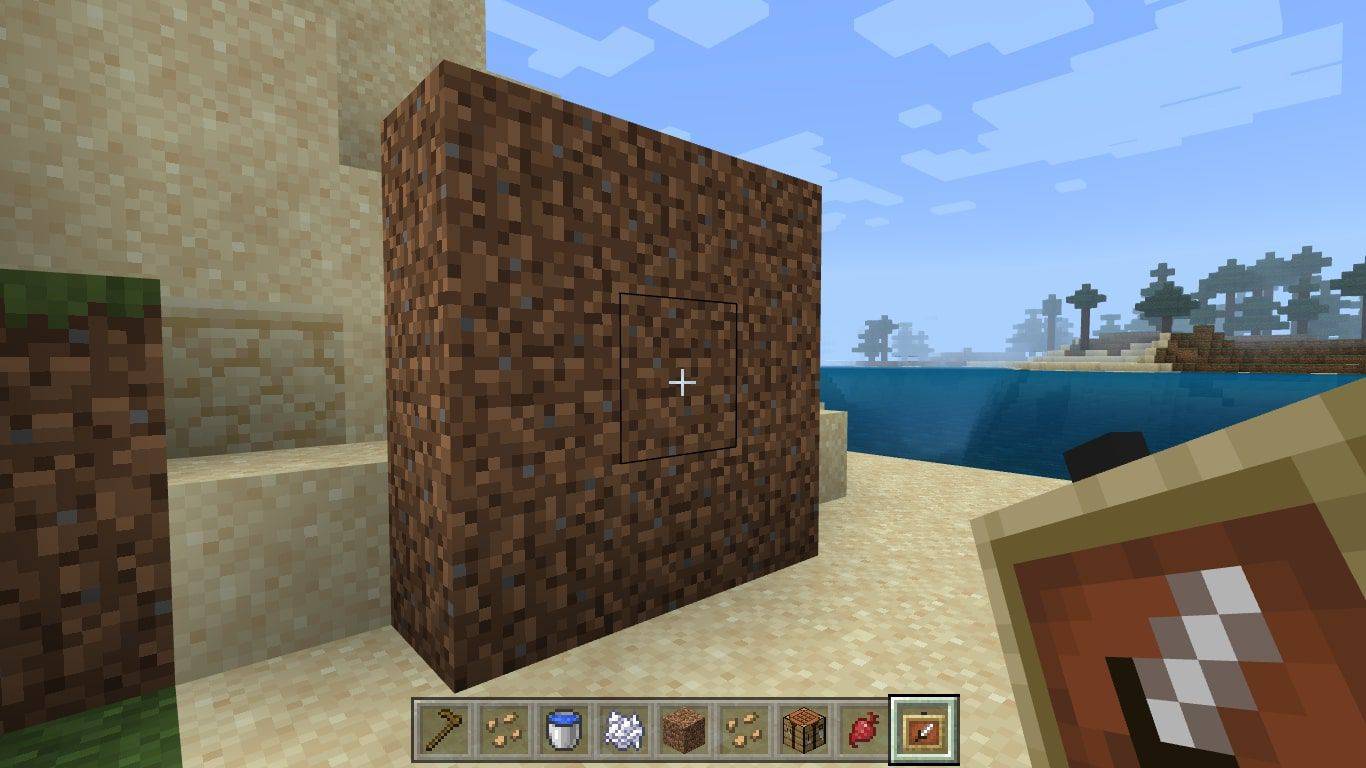
-
Izmantojiet Preču rāmji uz blokiem, lai tos uzstādītu.
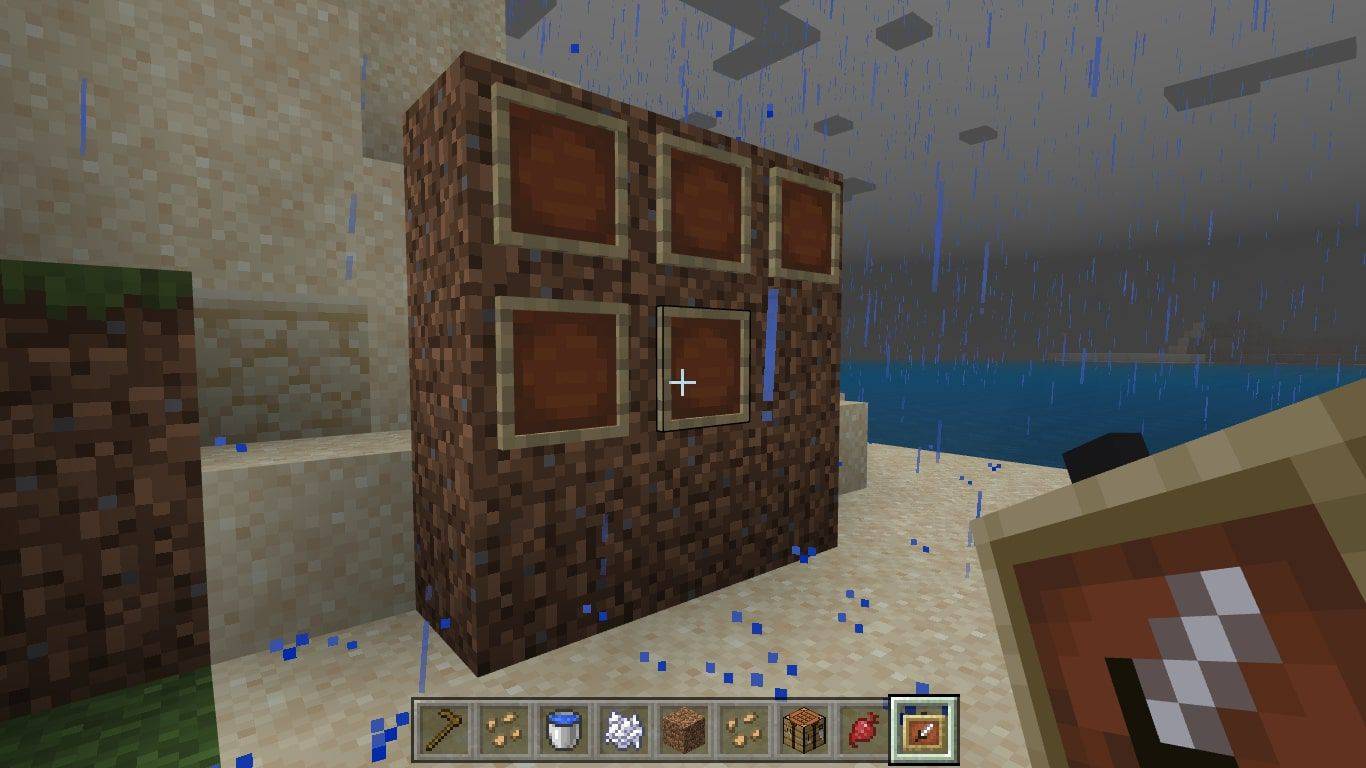
-
Aprīkot un izmantot an Tukša lokācijas karte lai to aizpildītu, pēc tam izmantojiet karti centrālajā vienumu rāmī.
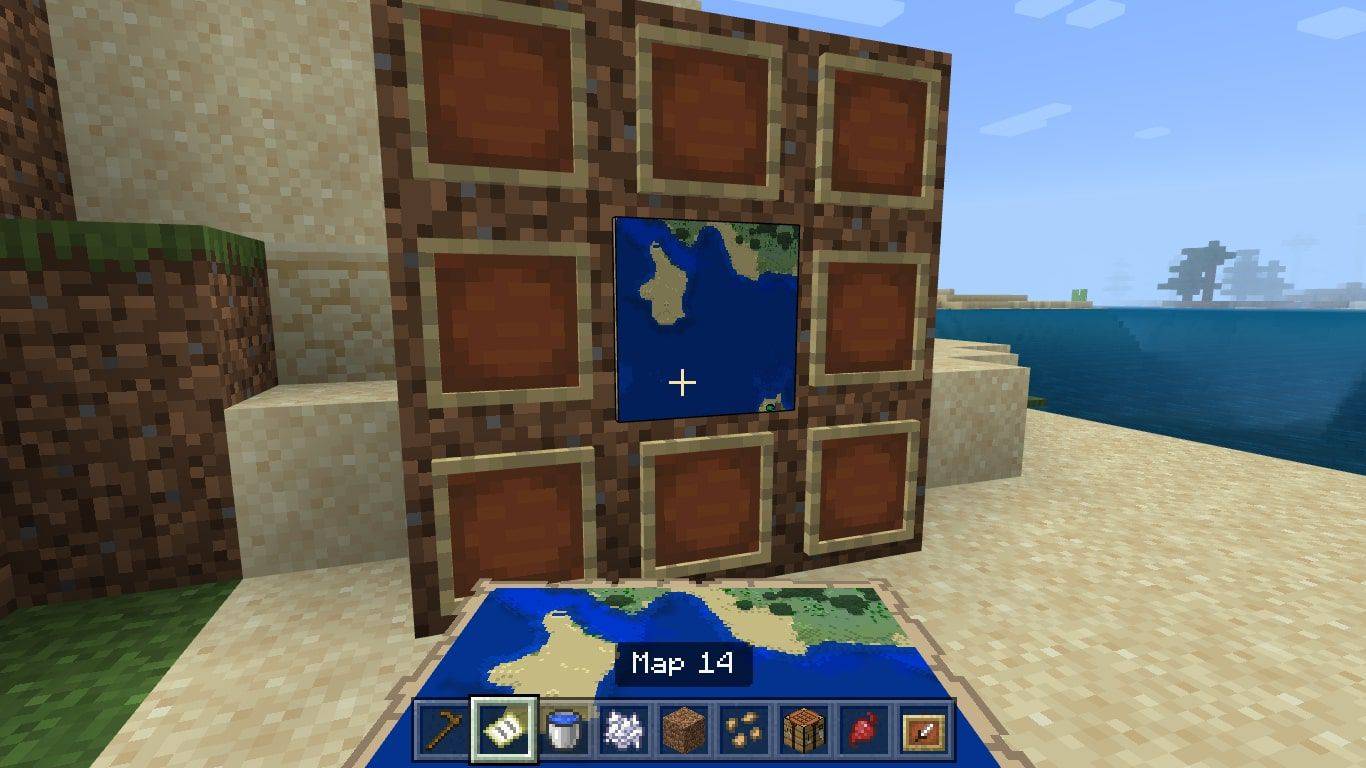
-
Paskatieties uz karti savās rokās (tā joprojām būs jūsu inventārā). Jūs redzēsiet a zaļš punkts atzīmējot savas sienas atrašanās vietu un a balta bultiņa kas pārstāv jūsu atrašanās vietu.
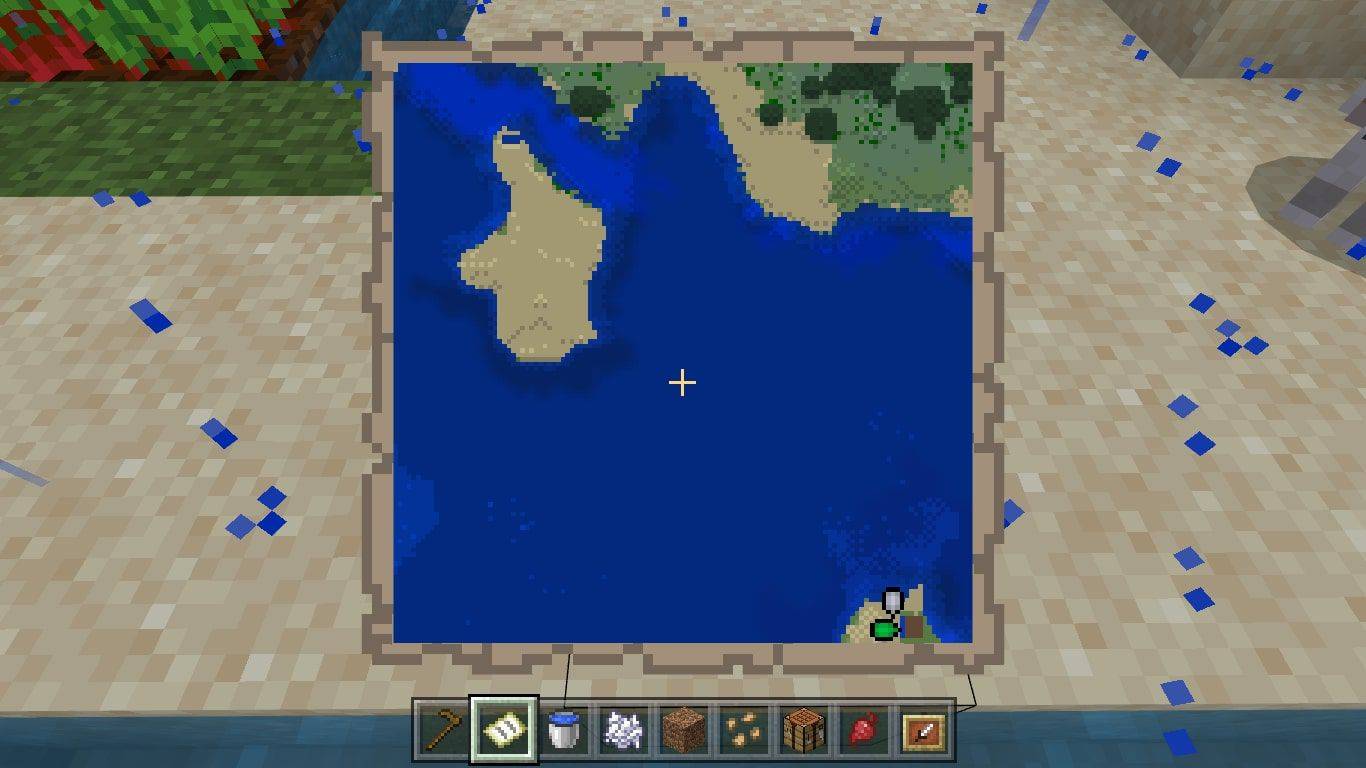
-
Dodieties uz dienvidiem līdz pašai kartes malai, pēc tam aprīkojiet un izmantojiet citu Tukša lokācijas karte un aizpildiet to,
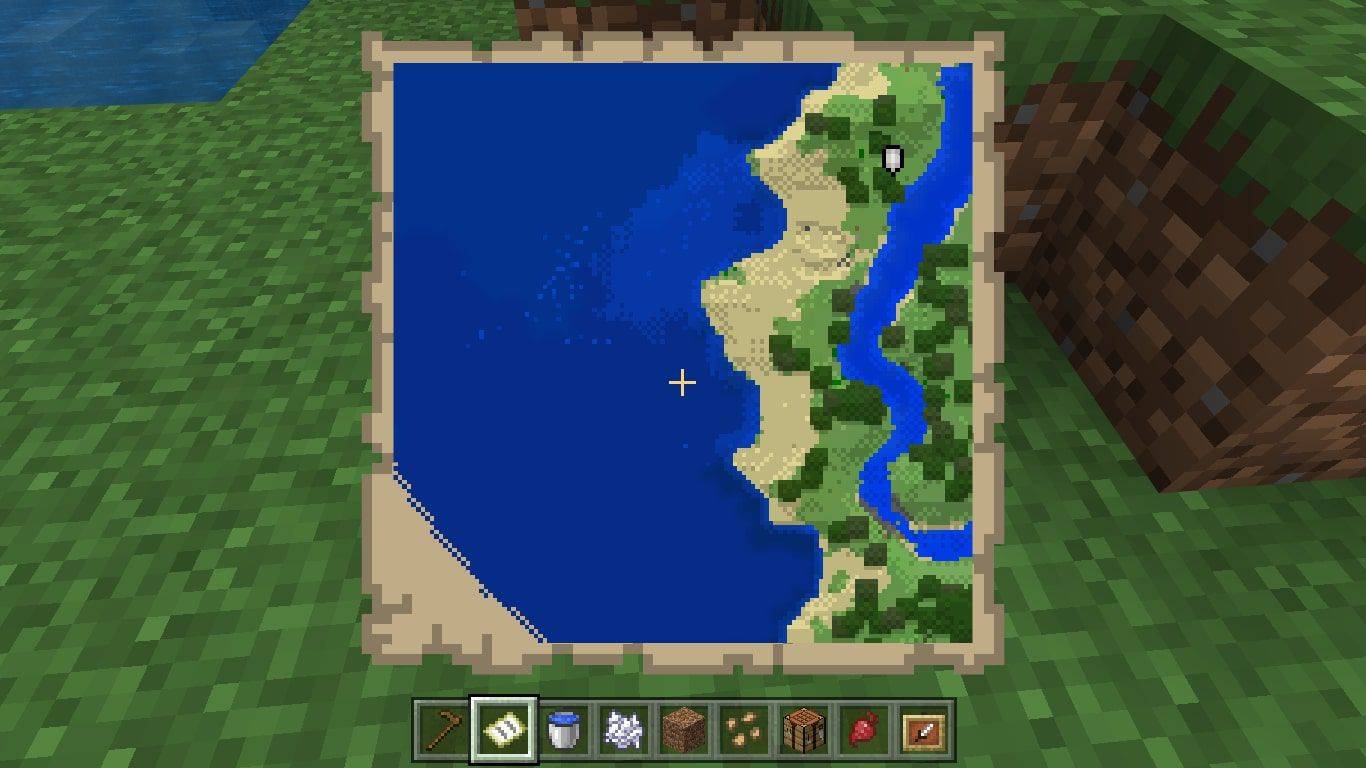
-
Atgriezieties pie sienas un novietojiet jauno karti apakšējā bloka centrā.
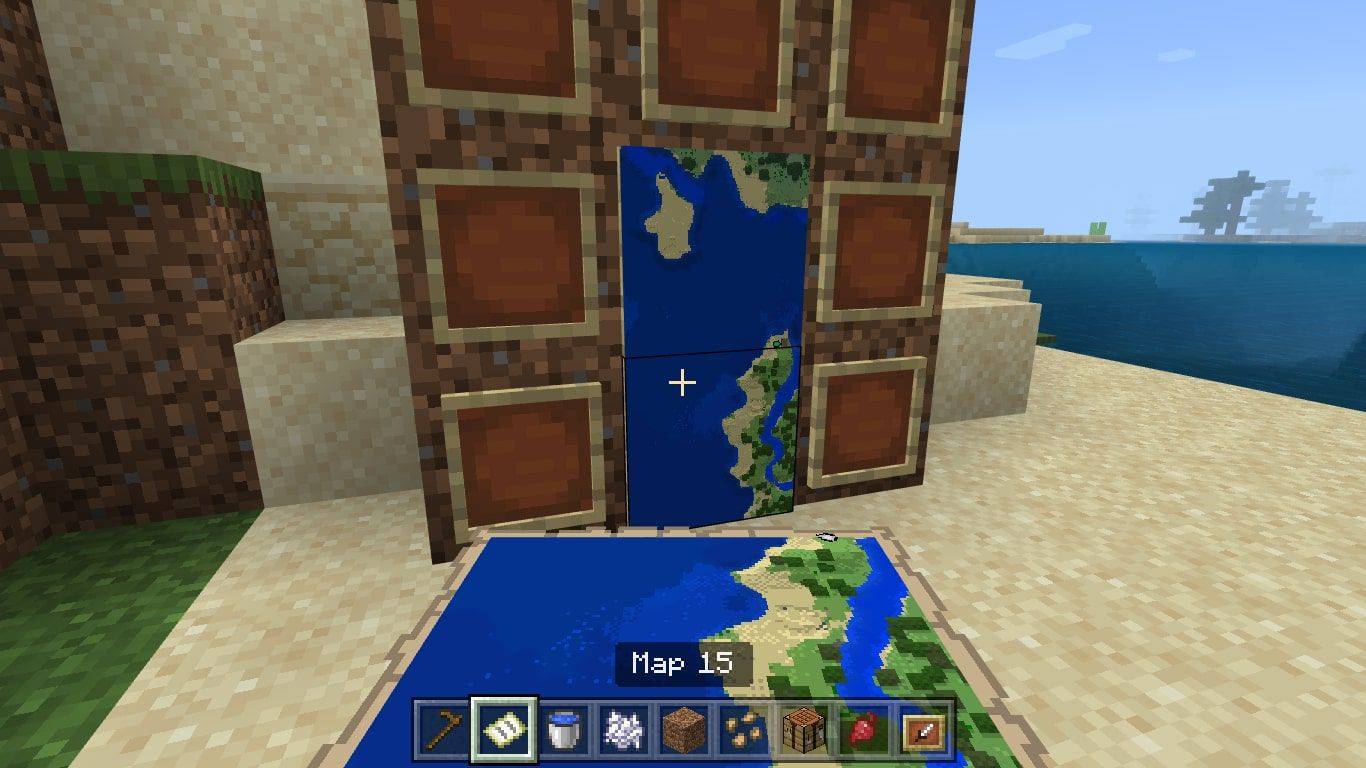
-
Atkārtojiet 7.–8. darbību dienvidaustrumiem, dienvidrietumiem, austrumiem, rietumiem, ziemeļiem, ziemeļaustrumiem un ziemeļrietumiem, lai pabeigtu kartes sienu.
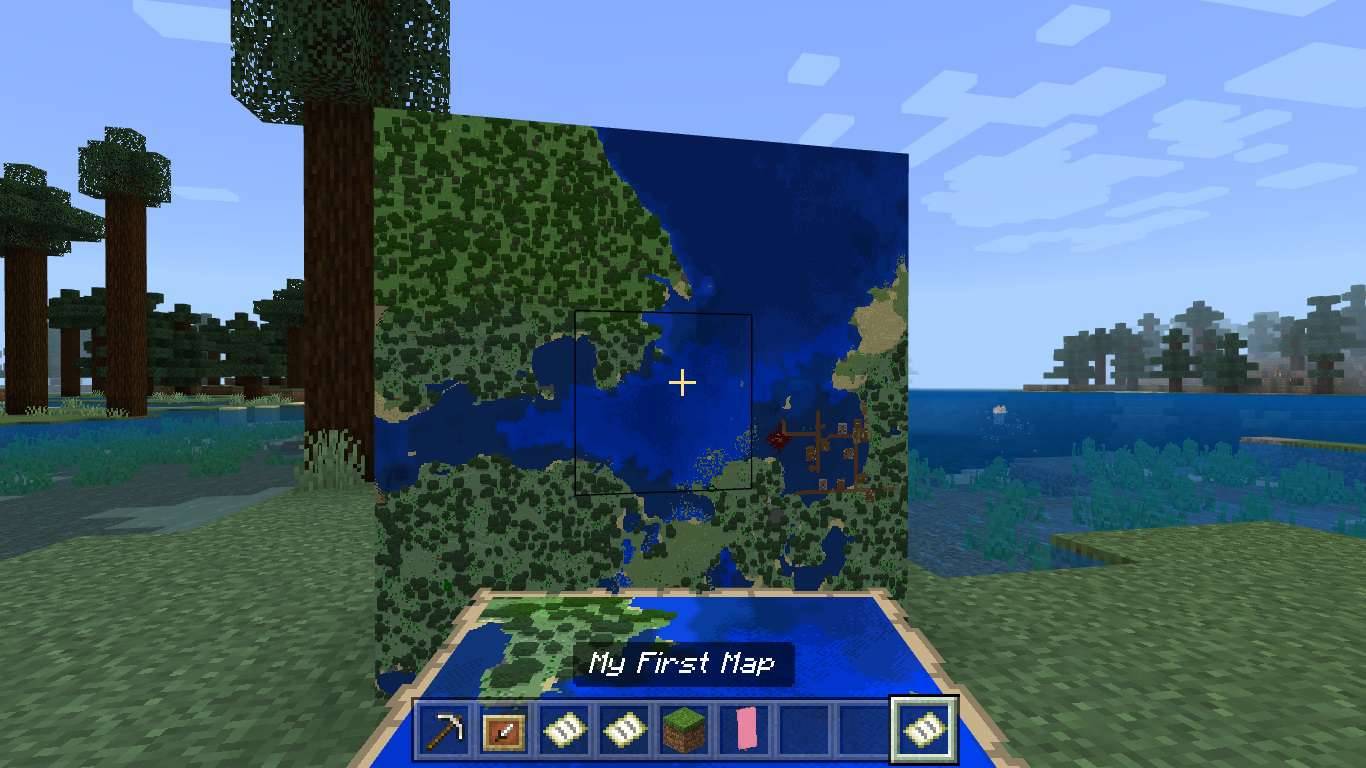
- Cik liela ir Minecraft karte?
Zemākā līmeņa karte, ko varat izveidot programmā Minecraft, aptver 128 x 128 blokus. Jūs varat četrkāršot tā izmēru katru reizi, kad to jaunināt (novietojot to uz Amatniecības galda ar astoņām papīra loksnēm). Pēc četriem jauninājumiem jūsu karte aptvers 2048 x 2048 blokus.
- Kā lejupielādēt Minecraft karti?
Vairākas vietnes ļaus jums lejupielādēt kartes, ko izmantot savā Minecraft pasaulē. Daži piemēri ir Minecraft kartes , Planēta Minecraft , un MinecraftSix . Kad esat satvēris failus, velciet tos savā Minecraft Ietaupa mapi. Jaunā karte parādīsies kā opcija, kad sāksit spēli.